internet είναι το δίκτυο των υπολογιστών που είναι συνδεδεµένοι µεταξύ τους.
|
|
|
- Φιλύρη Λόντος
- 8 χρόνια πριν
- Προβολές:
Transcript
1 Πριν ξεκινήσουµε την περιγραφή του προγράµµατος καλό θα ήταν να αναφερθούµε στον ορισµό κάποιων εννοιών για τις οποίες θα γίνεται λόγος στο κεφάλαιο αυτό. Πρώτα από όλα πρέπει να καταλάβουµε την διαφορά ανάµεσα στο διαδίκτυο (internet) και τον παγκόσµιο ιστό (www): internet είναι το δίκτυο των υπολογιστών που είναι συνδεδεµένοι µεταξύ τους. Www είναι οι τοποθεσίες ιστού 1. Προκειµένου να περιηγηθούµε στις ιστοσελίδες του παγκόσµιου ιστού για να βρούµε αυτό που αναζητούµε, χρησιµοποιούµε εφαρµογές φυλλοµέτρησης ιστού όπως είναι ο internet explorer. Περιήγηση Η περιήγηση στις ιστοσελίδες του παγκόσµιου ιστού είναι µια εύκολη διαδικασία αν γνωρίζουµε τι αναζητούµε και τον τρόπο µε τον οποίον µπορούµε να φτάσουµε σ αυτό. Υπάρχουν τρεις τρόποι που µας παρέχουν αυτήν την δυνατότητα: να πληκτρολογήσουµε την διεύθυνση της ιστοσελίδας, να πατήσουµε σε κάποιον υπερσύνδεσµο, είτε τέλος να χρησιµοποιήσουµε κάποια µηχανή αναζήτησης. ιεύθυνση ιστοσελίδας Η διεύθυνση της ιστοσελίδας URL (uniform resource locator παγκόσµιος εντοπιστής πόρων) δηλώνει την θέση στην οποία είναι αποθηκευµένο αυτό το έγγραφο µέσα στο διαδίκτυο. Κάθε διεύθυνση αποτελείται από κάποια µέρη που καθορίζουν την µοναδικότητα της µέσα στο διαδίκτυο. Πρωτόκολλο (είναι ένα σύνολο κανόνων που επιτρέπουν στους υπολογιστές να επικοινωνούν µεταξύ τους). Όνοµα περιοχής Όνοµα οργανισµού Όνοµα (αναγνωριστικό) περιοχής ανωτάτου επιπέδου (δηλώνει το είδος του οργανισµού) Μπορούµε να χρησιµοποιήσουµε σαν παράδειγµα την διεύθυνση ηλώνει πως η συγκεκριµένη ιστοσελίδα χρησιµοποιεί το πρωτόκολλο µεταφοράς υπερκειµένου (HTTP hypertext transfer protocol), προκειµένου να µεταφέρει το έγγραφο www. ηλώνει πως η θέση της ιστοσελίδας είναι στον παγκόσµιο ιστό computerlabs. Καθορίζει την ιστοσελίδα του οργανισµού που θα εµφανιστεί Gr δηλώνει τον κωδικό της χώρας στην οποία βρίσκεται ο οργανισµός
2 Όνοµα περιοχής ανωτάτου επιπέδου Τα ονόµατα αυτά που έχουν την µορφή προέκτασης και αποτελούνται από τρία γράµµατα, προσδιορίζουν τον τύπο του οργανισµού. Οι πιο συνηθισµένες προεκτάσεις είναι οι εξής:.com.gov.edu.int.mil.net.org ηλώνει τους εµπορικούς οργανισµούς ηλώνει τους κρατικοούς οργανισµούς ή υπηρεσίες ηλώνει εκπαιδευτικά ιδρύµατα ηλώνει διεθνείς οργανισµούς ηλώνει τοποθεσίες του αµερικανικού στρατού ηλώνει υπηρεσίες δικτύων ηλώνει οργανισµούς Εκτός από αυτές τις προεκτάσεις µπορεί να χρησιµοποιηθούν και κωδικοί χωρών όπως για παράδειγµα.gr,.fr,.it κτλ. Υπερσύνδεσµος Οι υπερσύνδεσµοι που έχουν την µορφή κειµένου ή κουµπιών συνδέουν έγγραφα του διαδικτύου. Πατώντας πάνω σε έναν υπερσύνδεσµο µεταφερόµαστε στην ιστοσελίδα µε την οποία είναι συνδεδεµένος. Το κείµενο που χρησιµοποιείται ως υπερσύνδεσµος έχει συνήθως διαφορετικό χρώµα και είναι υπογραµµισµένο. Επίσης µπορούµε να ξεχωρίσουµε τους υπερσυνδέσµους, όταν τοποθετώντας πάνω τους τον δείκτη του ποντικιού, παρατηρούµε πως αλλάζει µορφή και µετατρέπεται σε χεράκι.
3 Ξεκινώντας την εφαρµογή του internet explorer ανοίγει το παράθυρο εµφανίζοντας την ιστοσελίδα που έχουµε ορίσει και ονοµάζεται αρχική σελίδα. Παρατηρούµε πως στην γραµµή τίτλου εµφανίζεται το όνοµα της τοποθεσίας που βρισκόµαστε. Επίσης υπάρχει µια γραµµή µενού, µία βασική γραµµή εργαλείων, η γραµµή εργαλείων διεύθυνση, η γραµµή εργαλείων συνδέσεις, και στο κάτω µέρος του παραθύρου η γραµµή κατάστασης. Γραµµή εργαλείων ιεύθυνση Στον κενό χώρο αυτής της γραµµής µπορούµε να πληκτρολογήσουµε την διεύθυνση της ιστοσελίδας που θέλουµε να προβάλουµε. Αξίζει να παρατηρήσουµε πως δεν χρειάζεται να πληκτρολογήσουµε το πρωτόκολλο κατά την εισαγωγή του URL. Αµέσως µετά την καταχώρηση της διεύθυνσης µπορούµε να πατήσουµε το πλήκτρο enter ή να πατήσουµε το κουµπί µετάβαση που βρίσκεται δεξιά από τον κενό χώρο της γραµµής. Βασική γραµµή εργαλείων Η γραµµή αυτήν αποτελεί σηµαντικό εργαλείο κατά την διάρκεια της περιήγησης στο διαδίκτυο.
4 Πίσω: Εµπρός: ιακοπή: Ανανέωση: Αρχική: Αναζήτηση: Αγαπηµένα: Ιστορικό: πατώντας στο κουµπί αυτό µπορούµε να επιστρέψουµε σε σελίδες που είχαµε επισκεφτεί νωρίτερα. το κουµπί αυτό ενεργοποιείται από την στιγµή που θα χρησιµοποιήσουµε τουλάχιστον για µία φορά το κουµπί πίσω. Με αυτόν τον τρόπο µπορούµε να επιστρέψουµε στις σελίδες που είχαµε επισκεφτεί πριν πατήσουµε το κουµπί πίσω. χρησιµοποιώντας αυτό το κουµπί έχουµε την δυνατότητα να διακόψουµε το «κατέβασµα» µιας ιστοσελίδας. µε το κουµπί ανανέωση µπορούµε να ανανεώσουµε τα δεδοµένα της ιστοσελίδας, δηλαδή να κατεβάσουµε και πάλι την ιστοσελίδα που προβάλλεται. Πατώντας το κουµπί αυτό µεταβαίνουµε στην αρχική σελίδα Πατώντας το κουµπί αναζήτηση εµφανίζεται στο αριστερό τµήµα του παραθύρου το πλαίσιο αναζήτηση, µε το οποίο µπορούµε να αναζητήσουµε ιστοσελίδες που περιέχουν το κείµενο που θα πληκτρολογήσουµε. Πατώντας το κουµπί αγαπηµένα εµφανίζεται στο αριστερό τµήµα του παραθύρου η λίστα µε τις ιστοσελίδες που έχουµε καταχωρήσει στον φάκελο αγαπηµένα. Πατώντας στο κουµπί ιστορικό εµφανίζεται στο αριστερό τµήµα του παραθύρου το πλαίσιο όπου εµφανίζονται τα ονόµατα των ιστοσελίδων που έχουµε κατεβάσει Γραµµή εργαλείων Συνδέσεις Η γραµµή εργαλείων συνδέσεις χρησιµοποιείται για να έχουµε γρήγορη πρόσβαση στις ιστοσελίδες που είναι καταχωρηµένες σ αυτήν, πατώντας στον αντίστοιχο σύνδεσµο. Υπάρχουν δύο τρόποι µε τους οποίους µπορούµε να προσθέσουµε στοιχεία στην γραµµή εργαλείων: Μπορούµε να σύρουµε στην γραµµή εργαλείων είτε διευθύνσεις ιστοσελίδων από την γραµµή διευθύνσεων (σύροντας το εικονίδιο που εµφανίζεται αριστερά από τον URL), είτε συνδέσµους από ιστοσελίδες. Επίσης µπορούµε να προσθέσουµε την τρέχουσα ιστοσελίδα, στον φάκελο συνδέσεις που βρίσκεται στα αγαπηµένα. Γραµµή κατάστασης Στην γραµµή κατάστασης µπορούµε να δούµε την πρόοδο του ανοίγµατος της ιστοσελίδας. Έχουµε την δυνατότητα να αλλάξουµε τον τρόπο προβολής του παραθύρου χρησιµοποιώντας τις εντολές του µενού προβολή.
5 Γραµµές εργαλείων Στο υποµενού αυτής της εντολής είναι καταχωρηµένες όλες οι γραµµές εργαλείων που µπορούµε να χρησιµοποιήσουµε. Μέγεθος κειµένου Χρησιµοποιώντας τις επιλογές αυτής της εντολής µπορούµε να αλλάξουµε το µέγεθος του κειµένου που εµφανίζεται στην ιστοσελίδα. Πλήρης οθόνη Υπάρχουν δύο τρόποι για να αλλάξουµε την προβολή σε πλήρη οθόνη έτσι ώστε να βλέπουµε το µεγαλύτερο µέρος της ιστοσελίδας. Μπορούµε να πατήσουµε την εντολή του µενού προβολή ή να πατήσουµε το πλήκτρο F11. Εάν θελήσουµε να επαναφέρουµε την οθόνη στην αρχική της µορφή µπορούµε να πατήσουµε στο κουµπί επαναφορά ή να πατήσουµε για ακόµη µια φορά το πλήκτρο F11. Χρησιµοποιώντας τις εντολές του µενού βοήθεια µπορούµε να βρούµε πληροφορίες που θα µας διευκολύνουν στην χρήση της εφαρµογής του internet explorer. Περιεχόµενα και ευρετήριο Επιλέγοντας την εντολή αυτή µπορούµε να πληκτρολογήσουµε κείµενο και να εµφανίσουµε σχετικά θέµατα.
6 Συµβουλή της ηµέρας Η συµβουλή της ηµέρας είναι µία δυνατότητα που µας παρέχεται από τον internet explorer προκειµένου να προβάλλονται γρήγορα καιευχάριστα πληροφορίες και συµβουλές που κάνουν την χρήση του προγράµµατος πιο εύκολη. Επίσης µπορούµε να εµφανίσουµε την εντολή µέσα από το µενού προβολή. Πληροφορίες για τον internet explorer Στο παράθυρο που εµφανίζεται επιλέγοντας την εντολή µπορούµε να διακρίνουµε την έκδοση του προγράµµατος. Ανοίγοντας το µενού αγαπηµένα έχουµε πρόσβαση στις καταχωρήσεις του οµώνυµου φακέλου. Ο φάκελος αγαπηµένα περιέχει συνδέσµους προς ιστοσελίδες στις οποίες θέλουµε να έχουµε γρήγορη πρόσβαση χωρίς να είµαστε αναγκασµένοι να πληκτρολογήσουµε την διεύθυνση τους. Πατώντας στους συνδέσµους αυτούς µεταφερόµαστε στις ιστοσελίδες µε τις οποίες είναι συνδεδεµένοι. Εκτός από συνδέσµους που µας οδηγούν σε ιστοσελίδες του διαδικτύου µπορούµε να καταχωρήσουµε συνδέσµους που να ανοίγουν αρχεία που βρίσκονται στον σκληρό δίσκο του υπολογιστή µας. Μπορούµε να έχουµε πρόσβαση στα αγαπηµένα µε τρεις τρόπους: Χρησιµοποιώντας το µενού Πατώντας το κουµπί της βασικής γραµµής εργαλείων Επιλέγοντας την εντολή του µενού έναρξη Προσθήκη στα αγαπηµένα Ο φάκελος αγαπηµένα περιέχει από την αρχή κάποιους υποφακέλους µε συνδέσεις. Μπορούµε να προσθέσουµε συνδέσεις στον φάκελο ή σε κάποιον από τους υποφακέλους του, επιλέγοντας την
7 εντολή προσθήκη στα αγαπηµένα που βρίσκεται στο µενού αγαπηµένα. Στο παράθυρο που εµφανίζεται έχουµε την δυνατότητα να ορίσουµε το όνοµα της σύνδεσης, να επιλέξουµε ή όχι το πλαίσιο ελέγχου διαθέσιµη χωρίς σύνδεση2, και τέλος να δηµιουργήσουµε υποφακέλους επιλέγοντας το κουµπί δηµιουργία. Οργάνωση των αγαπηµένων Το παράθυρο που εµφανίζεται επιλέγοντας την εντολή από το µενού αγαπηµένα, µας δίνει την δυνατότητα για δηµιουργία, µετονοµασία, µετακίνηση καθώς και διαγραφή κάποιου επιλεγµένου υποφακέλου ή µεµονωµένης σύνδεσης. Στο δεξιό τµήµα του παραθύρου µπορούµε να εµφανίσουµε τα περιεχόµενα κάποιου υποφακέλου, κάνοντας κλικ µε το αριστερό πλήκτρο του ποντικιού επάνω στο εικονίδιοτου φακέλου. Επιλέγοντας το πλαίσιο ελέγχου διαθέσιµη χωρίς σύνδεση θα έχουµε την δυνατότητα να προβάλουµε την ιστοσελίδα ακόµη και αν δεν είµαστε συνδεδεµένοι στο internet.
8 Μέσα από το µενού εργαλεία µπορούµε να επιλέξουµε την εντολή επιλογές internet προκειµένου να αλλάξουµε τις ρυθµίσεις της εφαρµογής. Αρχική σελίδα Με τον όρο αρχική σελίδα εννοούµε την ιστοσελίδα που εµφανίζεται µόλις ανοίξουµε την εφαρµογή του internet explorer. Στην καρτέλα γενικά του παραθύρου επιλογές internet µπορούµε να ορίσουµε την αρχική σελίδα. Οι επιλογές που έχουµε είναι τέσσερις: µπορούµε να εισάγουµε τον URL της ιστοσελίδας που επιθυµούµε στο πλαίσιο διεύθυνση µπορούµε να επιλέξουµε το κουµπί χρήση τρέχουσας προκειµένου να ορίσουµε ως αρχική σελίδα αυτήν που εµφανίζεται εκείνη την στιγµή το κουµπί χρήση προεπιλεγµένης ορίζει ως αρχική σελίδα την προεπιλεγµένη σελίδα του internet explorer τέλος µε το κουµπί χρήση κενής επιλέγουµε να ανοίγει η εφαρµογή χωρίς να κατεβάζει καµία σελίδα. Ιστορικό Ο φάκελος ιστορικό περιέχει όλες τις ιστοσελίδες που έχουµε επισκεφτεί. Η καταγραφή αυτή γίνεται αυτόµατα. Το χρονικό όριο των ηµερών που έχουν καταγραφεί είναι προεπιλεγµένα οι είκοσι ηµέρες. Εάν θέλουµε να αλλάξουµε το όριο αυτό ή να διαγράψουµε τις καταχωρήσεις, µεταφερόµαστε στην καρτέλα γενικά του παραθύρου επιλογές internet.
9 Για προχωρηµένους Στην καρτέλα αυτήν µπορούµε να αλλάξουµε κάποιες ρυθµίσεις της εφαρµογής. Μία από αυτές είναι η επιλογή της εµφάνισης ή όχι των εικόνων των ιστοσελίδων επιλέγοντας το πλαίσιο ελέγχου εµφάνιση εικόνων, της κατηγορίας πολυµέσα. Αποθήκευση Ιστοσελίδων Με την εντολή αυτήν έχουµε την δυνατότητα να αποθηκεύσουµε ιστοσελίδες σε φακέλους του σκληρού δίσκου, προκειµένου να έχουµε πρόσβαση όποια στιγµή θελήσουµε. Αυτό που πρέπει να προσέξουµε στην αποθήκευση, εκτός από το όνοµα που θα δώσουµε και τον φάκελο που θα επιλέξουµε, είναι ο τύπος µε τον οποίο θα αποθηκεύσουµε την ιστοσελίδα. Πλήρης ιστοσελίδα: αποθηκεύεται το αρχείο καθώς και όλα τα αρχεία που χρειάζονται για την εµφάνιση της ιστοσελίδας. Ιστοσελίδα σε µορφή ηλεκτρονικού ταχυδροµείου: αποθηκεύεται ολόκληρη η ιστοσελίδα ως µη επεξεργάσιµο αρχείο. Ιστοσελίδα µόνο HTML: αποθηκεύονται οι ετικέτες µορφοποίησης HTML χωρίς να αποθηκεύονται τα ενσωµατωµένα αρχεία. Μορφή κειµένου: αποθηκεύεται µόνο το κείµενο σε µορφή κειµένου.
10 Μπορούµε να ανοίξουµε το παράθυρο της διαµόρφωσης σελίδας επιλέγοντας την εντολή από το µενού αρχείο. Αφού εισάγουµε τα περιθώρια και αλλάξουµε τον προσανατολισµό της σελίδας έχουµε την δυνατότητα να εισάγουµε κείµενο που θα εµφανίζεται στην κεφαλίδα ή το υποσέλιδο των εκτυπωµένων σελίδων. Εκτός από τα κείµενο µπορούµε να εισάγουµε και κάποιους ειδικούς χαρακτήρες. Χαρακτήρας &w &u &d &D &t &T &p Εκτυπώνει Τίτλος παραθύρου URL Σύντοµη ηµεροµηνία Πλήρης ηµεροµηνία Ώρα Πλήρης ώρα Αριθµός σελίδας
11 &P &b &b&b && Συνολικός αριθµός σελίδων Το κείµενο που ακολουθεί τον χαρακτήρα θα έχει στοίχιση στο κέντρο Το κείµενο που ακολουθεί τον χαρακτήρα θα έχει στοίχιση δεξιά Χρησιµοποιείται όταν θέλουµε να πληκτρολογήσουµε τον χαρακτήρα & Η εκτύπωση των ιστοσελίδων είναι µια διαδικασία που θα ήθελε ιδιαίτερη προσοχή προκειµένου να εκτυπώσουµε αυτό που πραγµατικά χρειαζόµαστε. Καλό είναι πριν προχωρήσουµε στην εκτύπωση, να ανοίξουµε την προβολή της προεπισκόπησης εκτύπωσης έτσι ώστε να δούµε πόσες σελίδες χαρτιού θα χρειαστούµε για την εκτύπωση της ιστοσελίδας. Προεπισκόπηση εκτύπωσης Έχοντας ανοίξει το παράθυρο της προεπισκόπησης µπορούµε να δούµε τον αριθµό των σελίδων που αποτελούν την ιστοσελίδα µας, και να µετακινηθούµε σ αυτές πατώντας στα κουµπιά. Επίσης µπορούµε να µετακινηθούµε στο παράθυρο της διαµόρφωσης σελίδας πατώντας στο κουµπί της γραµµής εργαλείων.
12 Εκτύπωση Μέσα από το παράθυρο της εκτύπωσης που εµφανίζεται επιλέγοντας την εντολή του µενού αρχείο, µπορούµε να επιλέξουµε ποιες σελίδες θέλουµε να εκτυπωθούν, εάν θέλουµε να εκτυπωθεί µόνο το κείµενο που έχουµε επιλέξει καθώς επίσης και πόσα αντίτυπα θέλουµε. Άξιο προσοχής είναι οι επιλογές που έχουµε για τηνεκτύπωση των πλαισίων3 της ιστοσελίδας. Όπως εµφανίζονται στην οθόνη: θα εκτυπωθούν τα πλαίσια όπως εµφανίζονται ιστοσελίδα. στην Μόνο το επιλεγµένο πλαίσιο: θα εκτυπωθεί µόνο το πλαίσιο που έχουµε επιλέξει. Για να επιλέξουµε ένα πλαίσιο, αρκεί να κάνουµε κλικ σε κάποιο σηµείο µέσα σ αυτό. 3 Τα πλαίσια είναι τµήµατα των ιστοσελίδων που παρέχουν την δυνατότητα της ταυτόχρονης παρουσίασης εγγράφων. Όλα τα πλαίσια χωριστά: θα εκτυπωθεί κάθε πλαίσιο σε ξεχωριστή σελίδα. Επίσης προσοχή χρειάζεται και η επιλογή όλα τα συνδεδεµένα έγγραφα. Επιλέγοντας το πλαίσιο ελέγχου ζητάµε να εκτυπωθούν εκτός από την τρέχουσα ιστοσελίδα και όλα τα έγγραφα που είναι συνδεδεµένα µε αυτήν. Τέλος η επιλογή πίνακας συνδέσεων έχει σαν αποτέλεσµα την εκτύπωση ενός πίνακα δύο στηλών, όπου στην αριστερή στήλη εµφανίζεται το όνοµα του κάθε συνδέσµου ενώ στην δεξιά στήλη εµφανίζεται η πλήρης διεύθυνση του συνδέσµου αυτού.
13 Πριν ξεκινήσουµε την περιήγηση στο διαδίκτυο για την αναζήτηση πληροφοριών καλό είναι να γνωρίζουµε που µπορούµε να βρούµε βοήθεια προκειµένου η αναζήτηση να είναι πιο εύκολη και γρήγορη. Αρχικά µπορούµε να χρησιµοποιήσουµε το κουµπί αναζήτηση που βρίσκεται στην βασική γραµµή εργαλείων. Στο τµήµα του παραθύρου που εµφανίζεται µπορούµε να εισάγουµε το κείµενο για το οποίο αναζητούµε πληροφορίες και πατώντας το κουµπί αναζήτηση να δούµε τα αποτελέσµατα. Αυτό που συµβαίνει είναι ότι αφήνουµε τον internet explorer να χρησιµοποιήσει κάποιες µηχανές αναζήτησης προκειµένου να βρει πληροφορίες για το θέµα µας. Μηχανές αναζήτησης Οι µηχανές αναζήτησης είναι ιστοσελίδες που περιέχουν θεµατικούς καταλόγους και µέσα από τις οποίες, χρησιµοποιώντας λέξεις ή φράσεις, µπορούµε να βρούµε τις πληροφορίες που αναζητούµε. Μερικές από τις πιο γνωστές µηχανές αναζήτηση είναι οι εξής:
14 Το outlook express είναι το πρόγραµµα που χρησιµοποιείται για την αποστολή και λήψη αλληλογραφίας µε την χρήση του ηλεκτρονικού ταχυδροµείου ( ). Το ηλεκτρονικό ταχυδροµείο λειτουργεί χωρίς να είναι αναγκασµένοι οι χρήστες να είναι συνδεµένοι µε τον υπολογιστή στον οποίον στέλνουν ή από τον οποίον θα λάβουν κάποιο µήνυµα. Απαραίτητη προϋπόθεση όµως αποτελεί η σύνδεση στο internet όπως και η ύπαρξη διεύθυνσης ηλεκτρονικού ταχυδροµείου. Οι διευθύνσεις αποτελούνται από τέσσερα τµήµατα: π.χ. Όνοµα χρήστη Όνοµα περιοχής (εκεί που βρίσκεται η ηλεκτρονική θυρίδα του χρήστη) Όνοµα χώρας ή οργανισµού (όπου ανήκει η ηλεκτρονική θυρίδα του χρήστη) Επιλέγοντας την εντολή που βρίσκεται στο µενού έναρξη, ανοίγει το παράθυρο της εφαρµογής. Στο παράθυρο αυτό εκτός από την γραµµή µενού υπάρχει και µία βασική γραµµή εργαλείων µε την οποία µπορούµε να εκτελέσουµε τις πιο βασικές ενέργειες. Επίσης µπορούµε να δούµε πως το παράθυρο είναι χωρισµένο σε τµήµατα έτσι ώστε να είναι πιο εύκολη και αποδοτική η διαχείριση των µηνυµάτων. Στο δεξιό τµήµα του παραθύρου εµφανίζονται τα µηνύµατα καθώς και κάποια χαρακτηριστικά αυτών όπως είναι το θέµα του µηνύµατος, η ηµεροµηνία παραλαβής κτλ.
15 Κάτω από το τµήµα των µηνυµάτων βρίσκεται το τµήµα της προεπισκόπησης. Μέσα σ αυτό το παράθυρο µπορούµε να δούµε το περιεχόµενο του επιλεγµένου µηνύµατος. Στο αριστερό τµήµα του παραθύρου βρίσκεται η λίστα φακέλων. Τέλος κάτω από το τµήµα των φακέλων βρίσκεται το τµήµα των επαφών. Το τµήµα αυτό του παραθύρου περιέχει αρχικά τους πέντε απαραίτητους τοπικούς φακέλους, µέσα στους οποίους οργανώνουµε την ηλεκτρονική µας αλληλογραφία. Εισερχόµενα: στον φάκελο αυτόν καταχωρούνται αυτόµατα τα µηνύµατα που έχουµε λάβει. Εξερχόµενα: στον φάκελο εξερχόµενα καταχωρούνται τα µηνύµατα που έχουν ολοκληρωθεί αλλά δεν έχουν αποσταλεί. Απεσταλµένα: ο φάκελος απεσταλµένα περιέχει όλα τα µηνύµατα που έχουµε αποστείλει. ιαγραµµένα: τα µηνύµατα που διαγράφουµε καταχωρούνται στον φάκελο αυτόν.
16 Πρόχειρα: στον φάκελο αυτόν µπορούµε να αποθηκεύσουµε µηνύµατα που δεν έχουµε ολοκληρώσει. Μέσα σε αυτούς τους φακέλους έχουµε την δυνατότητα να δηµιουργήσουµε υποφακέλους, κάνοντας κλικ µε το δεξί πλήκτρο του ποντικιού και επιλέγοντας από το µενού συντόµευσης την εντολή «Νέος φάκελος». Επίσης µπορούµε να επιλέξουµε την εντολή δηµιουργία που βρίσκεται στο µενού αρχείο. Επαφές Στο τµήµα του παραθύρου επαφές καταχωρούνται όλες οι εγγραφές που έχουµε στο βιβλίο διευθύνσεων, έτσι ώστε να έχουµε γρήγορη πρόσβαση. Κάνοντας διπλό κλικ επάνω στο όνοµα κάποιας επαφής, ανοίγει το παράθυρο του µηνύµατος έχοντας την ηλεκτρονική διεύθυνση καταχωρηµένη. Το βιβλίο διευθύνσεων είναι ο χώρος στον οποίον καταγράφουµε πληροφορίες (επίθετο, όνοµα, ηλεκτρονική διεύθυνση κτλ.) για τα άτοµα µε τα οποία έχουµε τακτική αλληλογραφία. Το παράθυρο εµφανίζεται επιλέγοντας την εντολή «βιβλίο διευθύνσεων» που βρίσκεται στο µενού εργαλεία. Μέσα από αυτό το παράθυρο έχουµε την δυνατότητα δηµιουργίας επαφής ή οµάδας επαφών. ηµιουργία επαφής Για να δηµιουργήσουµε επαφή πατάµε στο κουµπί «ηµιουργία»της γραµµής εργαλείων και επιλέγουµε την εντολή «Νέα επαφή».
17 Επίσης µπορούµε να επιλέξουµε την εντολή «Νέα επαφή», που βρίσκεται στο µενού αρχείο. Στο παράθυρο που εµφανίζεται έχουµε την δυνατότητα να εισάγουµε τις πληροφορίες που θέλουµε. Με τον ίδιο τρόπο µπορούµε να δηµιουργήσουµε µία νέα οµάδα επαφών, στην οποία θα καταχωρήσουµε επαφές ως µέλη της οµάδας. Στο τµήµα αυτό εµφανίζονται τα µηνύµατα, καθώς επίσης και κάποιες πληροφορίες σχετικά µε αυτά. Αυτό που παρατηρούµε είναι πως οι πληροφορίες των µηνυµάτων είναι καταχωρηµένες σε στήλες, οι επικεφαλίδες των οποίων εµφανίζονται στο επάνω τµήµα του παραθύρου. Στήλες Μπορούµε να εισάγουµε ή να αφαιρέσουµε στήλες επιλέγοντας την οµώνυµη εντολή που βρίσκεται στο µενού Προβολή. Μέσα από αυτό το παράθυρο µπορούµε να αλλάξουµε το πλάτος των στηλών, να αλλάξουµε την σειρά εµφάνισης τους, και τέλος να επιλέξουµε ποιες θέλουµε να εµφανίζονται και ποιες όχι.
18 Τις ενέργειες αυτές µπορούµε να τις εκτελέσουµε επίσης κάνοντας δεξί κλικ επάνω στις επικεφαλίδες των στηλών ή σύροντας κρατώντας πατηµένο το αριστερό πλήκτρο του ποντικιού, για να τις µεγαλώσουµε ή να τις αλλάξουµε θέση. Ταξινόµηση Με την εντολή ταξινόµηση που βρίσκεται στο µενού Προβολή µπορούµε να ταξινοµήσουµε τα µηνύµατα έτσι ώστε να είναι εύκολος ο εντοπισµός τους. Η ταξινόµηση γίνεται µε βάση τις στήλες που εµφανίζονται στο παράθυρο των µηνυµάτων. Επίσης από το ίδιο µενού µπορούµε να επιλέξουµε αν θέλουµε να κάνουµε αύξουσα ή φθίνουσα ταξινόµηση. Ρυθµίσεις προβολής Μέσα από το µενού Προβολή έχουµε την δυνατότητα να επιλέξουµε την εντολή τρέχουσα προβολή. Οι επιλογές του µενού, µας βοηθούν στην επιλογή των µηνυµάτων που θέλουµε να εµφανίζονται έτσι ώστε να µπορούµε εύκολα να διαχειριζόµαστε τα µηνύµατα που µας ενδιαφέρουν.
19 ιάταξη Το παράθυρο που εµφανίζεται επιλέγοντας την εντολή ιάταξη, µέσα από το µενού Προβολή, µας δίνει την δυνατότητα να αλλάξουµε την διάταξη του παραθύρου του outlook express. Εκτός από τις επιλογές που έχουµε για να εµφανίσουµε ή να αποκρύψουµε τµήµατα του παραθύρου, όπως είναι η γραµµή προβολών, η γραµµή φακέλων, το παράθυρο προεπισκόπησης κτλ., µπορούµε να αλλάξουµε, πατώντας στο κουµπί Προσαρµογή, την εµφάνιση της γραµµής εργαλείων. Το µενού που εµφανίζεται κάνοντας κλικ µε το δεξί πλήκτρο του ποντικιού επάνω σε κάποιο µήνυµα, µας δίνει την δυνατότητα να χρησιµοποιήσουµε κάποιες από τις πιο χρήσιµες εντολές. Άνοιγµα: ανοίγει το παράθυρο του µηνύµατος. Εκτύπωση: εκτυπώνει το µήνυµα. Απάντηση στον αποστολέα4: χρησιµοποιείται για να απαντήσουµε στον αποστολέα του µηνύµατος. Απάντηση σε όλους: χρησιµοποιείται για να απαντήσουµε στον αποστολέα του µηνύµατος καθώς και σε όσους έχει κοινοποιηθεί το µήνυµα. Προώθηση: χρησιµοποιείται για να προωθήσουµε το µήνυµα σε κάποιον άλλο παραλήπτη. Προώθηση ως συνηµµένου: χρησιµοποιείται για να προωθήσουµε το µήνυµα σε κάποιον άλλο παραλήπτη.
20 4 Επιλέγοντας αυτήν την εντολή ανοίγει το παράθυρο του µηνύµατος µε ενσωµατωµένο το αρχικό µήνυµα. Εάν δεν θέλουµε να ενσωµατώνεται το αρχικό µήνυµα κατά την απάντηση, πηγαίνουµε στην εντολή Επιλογές του µενού Εργαλεία, και στην καρτέλα Αποστολή αποεπιλέγουµε το πλαίσιο ελέγχου, Προσάρτηση του πρωτότυπου κειµένου κατά την απάντηση. Σήµανση ως αναγνωσµένου: αλλάζουµε την µορφή που έχει το εικονίδιο του µηνύµατος έτσι ώστε να φαίνεται ως αναγνωσµένο. Σήµανση ως µη αναγνωσµένου: αλλάζουµε την µορφή που έχει το εικονίδιο του µηνύµατος έτσι ώστε να φαίνεται ως µη αναγνωσµένο. Μετακίνηση σε φάκελο: χρησιµοποιείται για να µετακινήσουµε το µήνυµα σε άλλον φάκελο. Αντιγραφή σε φάκελο: χρησιµοποιείται για να αντιγράψουµε το µήνυµα σε άλλον φάκελο ιαγραφή: διαγράφει το µήνυµα. Προσθήκη του αποστολέα στο βιβλίο διευθύνσεων: εισάγει την διεύθυνση και τα στοιχεία του αποστολέα του µηνύµατος, στο βιβλίο διευθύνσεων. Ιδιότητες: εµφανίζει τις ιδιότητες του µηνύµατος. Όλες αυτές τις εντολές µπορούµε επίσης να τις βρούµε στα µενού του παραθύρου OUTLOOK EXPRESS.
21 Για να διαγράψουµε ένα µήνυµα, αρκεί να το επιλέξουµε και να πατήσουµε στο κουµπί ιαγραφή της γραµµής εργαλείων. Όσα µηνύµατα έχουν διαγραφεί, µετακινούνται στον φάκελο ιαγραµµένα. Μπορούµε να αδειάσουµε τον φάκελο αυτόν, είτε διαγράφοντας τα µηνύµατα, είτε επιλέγοντας την εντολή Άδειασµα του φακέλου ιαγραµµένα που βρίσκεται στο µενού συντόµευσης όταν κάνουµε κλικ µε το δεξί πλήκτρο του ποντικιού πάνω στο εικονίδιο του φακέλου. Για να δηµιουργήσουµε ένα µήνυµα αρκεί να πατήσουµε στο κουµπί της γραµµής εργαλείων Νέο µήνυµα ή να µεταφερθούµε στο µενού µήνυµα και να επιλέξουµε την εντολή Νέο µήνυµα. Νέο µήνυµα Στο παράθυρο που εµφανίζεται εκτός από τον χώρο που χρησιµοποιείται για την σύνταξη του µηνύµατος, υπάρχει µια γραµµή µενού, µία γραµµή εργαλείων, και τα πλαίσια στα οποία εισάγουµε την διεύθυνση των παραληπτών.
22 Σύνταξη µηνύµατος Αφού εισάγουµε το κείµενο του µηνύµατος µπορούµε να το µορφοποιήσουµε είτε χρησιµοποιώντας τα κουµπιά της γραµµής εργαλείων µορφοποίησης, είτε χρησιµοποιώντας στις εντολές του µενού Μορφή. Εισαγωγή εικόνας Στο µήνυµα που θα δηµιουργήσουµε µπορούµε να εισάγουµε εικόνα χρησιµοποιώντας την εντολή εικόνα του µενού Εισαγωγή. Εισαγωγή συνηµµένου αρχείου Ένα από τα πλεονεκτήµατα της ηλεκτρονικής αλληλογραφίας είναι η αποστολή συνηµµένων αρχείων, δηλαδή αρχείων που βρίσκονται σε φακέλους του υπολογιστή µας και αποστέλλονται µαζί µε το µήνυµα. Για να βρούµε και να εισάγουµε το αρχείο που θέλουµε να αποστείλουµε επιλέγουµε την εντολή Συνηµµένο αρχείο από το µενού Εισαγωγή. Αφού επιλέξουµε το αρχείο που θέλουµε πατάµε στο κουµπί Επισύναψη. Επεξεργασία συνηµµένου αρχείου Αφού εισάγουµε κάποιο συνηµµένο αρχείο παρατηρούµε πως καταχωρείται σε ένα νέο πλαίσιο που δηµιουργείται κάτω από το πλαίσιο Θέµα. Κάνοντας δεξί κλικ επάνω στο όνοµα του αρχείου, εµφανίζεται ένα µενού συντόµευσης από το οποίο µπορούµε να κάνουµε επιλογές σχετικές µε το αρχείο, όπως το άνοιγµα, εκτύπωση, αποθήκευση ως, προσθήκη, κατάργηση κτλ.
23 Στο παράθυρο του outlook express και συγκεκριµένα στο παράθυρο της προεπισκόπησης του µηνύµατος ένα µήνυµα που περιέχει συνηµµένα αρχεία εµφανίζεται µε το εικονίδιο του συνδετήρα. Εισαγωγή διευθύνσεων παραλήπτη Στα πλαίσια αυτά εισάγουµε την διεύθυνση του παραλήπτη ή των παραληπτών του µηνύµατος. Προς: Στο πλαίσιο αυτό πληκτρολογούµε την ηλεκτρονική διεύθυνση του παραλήπτη του µηνύµατος. Εάν θέλουµε να εισάγουµε περισσότερες από µία ηλεκτρονικές διευθύνσεις τις χωρίζουµε µε κόµµα ή ερωτηµατικό (;).
24 Κοιν: Στο πλαίσιο Κοινοποίηση εισάγουµε τις ηλεκτρονικές διευθύνσεις των ατόµων στους οποίους θέλουµε να κοινοποιήσουµε το µήνυµα. Ιδιαίτ. Κοιν5.: Στο πλαίσιο ιδιαίτερη κοινοποίηση πληκτρολογούµε την ηλεκτρονική διεύθυνση του ατόµου στον οποίο θέλουµε να κοινοποιήσουµε το µήνυµα. ΕΠΙΛΟΓΗ ΠΑΡΑΛΗΠΤΩΝ Ένας εύκολος τρόπος για να εισάγουµε αυτόµατα παραλήπτες στο µήνυµα µας είναι η εντολή επιλογή παραληπτών που βρίσκεται στο µενού εργαλεία. Επιλέγοντας αυτήν την εντολή ανοίγει το οµώνυµο παράθυρο µέσα στο οποίο εµφανίζονται οι καταχωρήσεις του βιβλίου διευθύνσεων (βιβλίο επαφών). Επιλέγοντας µία από τις καταχωρήσεις µπορούµε να την εισάγουµε, πατώντας τα κουµπιά προς, κοίν, ή ιδιαίτ. Κοιν, στα αντίστοιχα πλαίσια. 5 Οι διευθύνσεις των ατόµων που θα λάβουν το µήνυµα ως ιδιαίτερη κοινοποίηση δεν είναι ορατές από κανέναν παραλήπτη του µηνύµατος. Θέµα Στο πλαίσιο Θέµα εισάγουµε το κείµενο που θέλουµε να εµφανίζεται ως το θέµα του µηνύµατός µας.
25 Προτεραιότητα Όταν στέλνουµε ένα µήνυµα µπορούµε να ορίσουµε την σειρά προτεραιότητας του µηνύµατος δηλαδή να εισάγουµε µία ένδειξη έτσι ώστε ο παραλήπτης να γνωρίζει εάν πρέπει να το δει αµέσως (Υψηλή προτεραιότητα) ή να το διαβάσει αργότερα (Χαµηλή προτεραιότητα). Τα µηνύµατα µε την υψηλή προτεραι Επίσης µπορούµε να εισάγουµε την σειρά προτεραιότητας επιλέγοντας την εντολή του µενού Μήνυµα. Υπογραφή Με την εντολή Υπογραφή που βρίσκεται στο µενού εισαγωγή, έχουµε την δυνατότητα να εισάγουµε αυτόµατα κείµενο που θα δηλώνει την υπογραφή µας. Αποστολή µηνύµατος Αφού ολοκληρώσουµε το µήνυµα είµαστε πλέον έτοιµοι να το στείλουµε πατώντας είτε στο κουµπί Αποστολή της γραµµής εργαλείων, είτε στην εντολή Αποστολή µηνύµατος που βρίσκεται στο µενού Αρχείο.
Το Ηλεκτρονικό Ταχυδροµείο (e-mail) είναι ένα σύστηµα που δίνει την δυνατότητα στον χρήστη να ανταλλάξει µηνύµατα αλλά και αρχεία µε κάποιον άλλο
 Το Ηλεκτρονικό Ταχυδροµείο (e-mail) είναι ένα σύστηµα που δίνει την δυνατότητα στον χρήστη να ανταλλάξει µηνύµατα αλλά και αρχεία µε κάποιον άλλο χρήστη µέσω υπολογιστή άνετα γρήγορα και φτηνά. Για να
Το Ηλεκτρονικό Ταχυδροµείο (e-mail) είναι ένα σύστηµα που δίνει την δυνατότητα στον χρήστη να ανταλλάξει µηνύµατα αλλά και αρχεία µε κάποιον άλλο χρήστη µέσω υπολογιστή άνετα γρήγορα και φτηνά. Για να
ΥΠΗΡΕΣΙΑ WEBMAIL ΚΥΠΕΣ
 ΥΠΗΡΕΣΙΑ WEBMAIL ΚΥΠΕΣ Η υπηρεσία διαχείρισης αλληλογραφίας µέσω web (webmail) δίνει την δυνατότητα στους χρήστες να διαχειριστούν την αλληλογραφία τους απ οποιοδήποτε σηµείο βρίσκονται εφόσον υπάρχει
ΥΠΗΡΕΣΙΑ WEBMAIL ΚΥΠΕΣ Η υπηρεσία διαχείρισης αλληλογραφίας µέσω web (webmail) δίνει την δυνατότητα στους χρήστες να διαχειριστούν την αλληλογραφία τους απ οποιοδήποτε σηµείο βρίσκονται εφόσον υπάρχει
Εισαγωγή και επεξεργασία δεδοµένων
 Μάθηµα 4 Εισαγωγή και επεξεργασία δεδοµένων Εισαγωγή δεδοµένων σε πίνακα 1. Ανοίγουµε το παράθυρο του πίνακα Υπάλληλοι σε προβολή φύλλου δεδοµένων. 2. Η κενή γραµµή, η οποία υπάρχει πάντα στον πίνακα,
Μάθηµα 4 Εισαγωγή και επεξεργασία δεδοµένων Εισαγωγή δεδοµένων σε πίνακα 1. Ανοίγουµε το παράθυρο του πίνακα Υπάλληλοι σε προβολή φύλλου δεδοµένων. 2. Η κενή γραµµή, η οποία υπάρχει πάντα στον πίνακα,
ΗΜΙΟΥΡΓΙΑ ΙΣΤΟΣΕΛΙ ΑΣ ΣΤΟ MICROSOFT WORD
 ΗΜΙΟΥΡΓΙΑ ΙΣΤΟΣΕΛΙ ΑΣ ΣΤΟ MICROSOFT WORD Σε ορισµένες περιπτώσεις είναι ιδιαίτερα χρήσιµη η δηµιουργία ιστοσελίδων ενηµερωτικού περιεχοµένου οι οποίες στη συνέχεια µπορούν να δηµοσιευθούν σε κάποιο τόπο
ΗΜΙΟΥΡΓΙΑ ΙΣΤΟΣΕΛΙ ΑΣ ΣΤΟ MICROSOFT WORD Σε ορισµένες περιπτώσεις είναι ιδιαίτερα χρήσιµη η δηµιουργία ιστοσελίδων ενηµερωτικού περιεχοµένου οι οποίες στη συνέχεια µπορούν να δηµοσιευθούν σε κάποιο τόπο
Γνωριµία µε τη Microsoft Access
 Γνωριµία µε τη Microsoft Access ηµιουργία νέας βάσης δεδοµένων Έναρξη - Προγράµµατα - Microsoft Access - ηµιουργία νέας βάσης δεδοµένων µε χρήση Κενής βάσης δεδοµένων - ΟΚ Επιλέγουµε Φάκελο και στο Όνοµα
Γνωριµία µε τη Microsoft Access ηµιουργία νέας βάσης δεδοµένων Έναρξη - Προγράµµατα - Microsoft Access - ηµιουργία νέας βάσης δεδοµένων µε χρήση Κενής βάσης δεδοµένων - ΟΚ Επιλέγουµε Φάκελο και στο Όνοµα
ΕΠΕΞΕΡΓΑΣΙΑ ΚΕΙΜΕΝΟΥ
 ΕΠΕΞΕΡΓΑΣΙΑ ΚΕΙΜΕΝΟΥ 1. ΒΑΣΙΚΕΣ ΛΕΙΤΟΥΡΓΙΕΣ ΚΑΙ ΠΕΡΙΒΑΛΛΟΝ ΕΦΑΡΜΟΓΗΣ ΕΠΕΞΕΡΓΑΣΙΑΣ ΚΕΙΜΕΝΟΥ 1.1. Χειρισµός εγγράφων 1.1.1. ηµιουργία, Άνοιγµα, Κλείσιµο, Αποθήκευση εγγράφου 1.1.2. Αποθήκευση εγγράφου µε
ΕΠΕΞΕΡΓΑΣΙΑ ΚΕΙΜΕΝΟΥ 1. ΒΑΣΙΚΕΣ ΛΕΙΤΟΥΡΓΙΕΣ ΚΑΙ ΠΕΡΙΒΑΛΛΟΝ ΕΦΑΡΜΟΓΗΣ ΕΠΕΞΕΡΓΑΣΙΑΣ ΚΕΙΜΕΝΟΥ 1.1. Χειρισµός εγγράφων 1.1.1. ηµιουργία, Άνοιγµα, Κλείσιµο, Αποθήκευση εγγράφου 1.1.2. Αποθήκευση εγγράφου µε
Εισαγωγή στο Internet και στο ηλεκτρονικό ταχυδροµείο
 1 Internet Το Internet ή ιαδίκτυο όπως λέγεται στην ελληνική ορολογία, είναι ένα παγκόσµιο δίκτυο που συνδέει εκατοµµύρια υπολογιστές, οι οποίοι µπορούν να επικοινωνούν µεταξύ τους. Το Internet είναι ένα
1 Internet Το Internet ή ιαδίκτυο όπως λέγεται στην ελληνική ορολογία, είναι ένα παγκόσµιο δίκτυο που συνδέει εκατοµµύρια υπολογιστές, οι οποίοι µπορούν να επικοινωνούν µεταξύ τους. Το Internet είναι ένα
International Diploma in IT Skills Proficiency Level
 International Diploma in IT Skills Proficiency Level Εξεταστέα Ύλη ιεθνές Πιστοποιητικό στην Τεχνολογία των Πληροφοριών Επίπεδο Proficiency 3.2.5 ΓΝΩΣΤΙΚΟ ΑΝΤΙΚΕΙΜΕΝΟ 5: ΥΠΗΡΕΣΙΕΣ ΙΑ ΙΚΤΥΟΥ - ΗΜΙΟΥΡΓΙΑ
International Diploma in IT Skills Proficiency Level Εξεταστέα Ύλη ιεθνές Πιστοποιητικό στην Τεχνολογία των Πληροφοριών Επίπεδο Proficiency 3.2.5 ΓΝΩΣΤΙΚΟ ΑΝΤΙΚΕΙΜΕΝΟ 5: ΥΠΗΡΕΣΙΕΣ ΙΑ ΙΚΤΥΟΥ - ΗΜΙΟΥΡΓΙΑ
Outlook Express-User Instructions.doc 1
 Οδηγίες προς τους υπαλλήλους του ήµου Θεσσαλονίκης για την διαχείριση της ηλεκτρονικής τους αλληλογραφίας µε το Outlook Express (Ver 1.0 22-3-2011) (Για οποιοδήποτε πρόβληµα ή απορία επικοινωνήστε µε τον
Οδηγίες προς τους υπαλλήλους του ήµου Θεσσαλονίκης για την διαχείριση της ηλεκτρονικής τους αλληλογραφίας µε το Outlook Express (Ver 1.0 22-3-2011) (Για οποιοδήποτε πρόβληµα ή απορία επικοινωνήστε µε τον
Εισαγωγή στο Internet και στο ηλεκτρονικό ταχυδροµείο
 Internet Το Internet ή ιαδίκτυο όπως λέγεται στην ελληνική ορολογία, είναι ένα παγκόσµιο δίκτυο που συνδέει εκατοµµύρια υπολογιστές, οι οποίοι µπορούν να επικοινωνούν µεταξύ τους. Το Internet είναι ένα
Internet Το Internet ή ιαδίκτυο όπως λέγεται στην ελληνική ορολογία, είναι ένα παγκόσµιο δίκτυο που συνδέει εκατοµµύρια υπολογιστές, οι οποίοι µπορούν να επικοινωνούν µεταξύ τους. Το Internet είναι ένα
Περιεχόμενα. Κεφάλαιο 1 Εισαγωγή στο Outlook Κεφάλαιο 2 Βασικές εργασίες με μηνύματα 31
 Περιεχόμενα Κεφάλαιο 1 Εισαγωγή στο Outlook 2003 9 Διευθέτηση και εκκίνηση του Outlook... 10 Το περιβάλλον του Outlook... 16 Οι προσωπικοί φάκελοι του Outlook... 20 Η Λίστα φακέλων... 21 Ο φάκελος Το Outlook
Περιεχόμενα Κεφάλαιο 1 Εισαγωγή στο Outlook 2003 9 Διευθέτηση και εκκίνηση του Outlook... 10 Το περιβάλλον του Outlook... 16 Οι προσωπικοί φάκελοι του Outlook... 20 Η Λίστα φακέλων... 21 Ο φάκελος Το Outlook
Περιεχόμενα. Κεφάλαιο 1 Εισαγωγή στο Outlook Κεφάλαιο 2 Βασικές εργασίες με μηνύματα 33
 Περιεχόμενα Κεφάλαιο 1 Εισαγωγή στο Outlook 2007 9 Διευθέτηση και εκκίνηση του Outlook... 10 Το περιβάλλον του Outlook... 17 Οι προσωπικοί φάκελοι του Outlook... 22 Η Λίστα φακέλων... 23 Το Outlook Σήμερα...
Περιεχόμενα Κεφάλαιο 1 Εισαγωγή στο Outlook 2007 9 Διευθέτηση και εκκίνηση του Outlook... 10 Το περιβάλλον του Outlook... 17 Οι προσωπικοί φάκελοι του Outlook... 22 Η Λίστα φακέλων... 23 Το Outlook Σήμερα...
1. Το Διαδίκτυο Α. Βασικές έννοιες Internet Παγκόσμιος Ιστός www HTTP FTP URL Υπερκείμενο: ISP
 1. Το Διαδίκτυο Α. Βασικές έννοιες Internet: είναι ένα σύνολο από υπολογιστές και επί μέρους δίκτυα ανά τον κόσμο που είναι συνδεδεμένα μεταξύ τους (κόμβοι και μέλη) ως επί το πλείστον μέσω τηλεφωνικών
1. Το Διαδίκτυο Α. Βασικές έννοιες Internet: είναι ένα σύνολο από υπολογιστές και επί μέρους δίκτυα ανά τον κόσμο που είναι συνδεδεμένα μεταξύ τους (κόμβοι και μέλη) ως επί το πλείστον μέσω τηλεφωνικών
ΕΞΕΤΑΣΤΕΑ ΥΛΗ (SYLLABUS) INTERMEDIATE
 ΕΞΕΤΑΣΤΕΑ ΥΛΗ (SYLLABUS) INTERMEDIATE Υπηρεσίες διαδικτύου (IE, Microsoft outlook) Υπηρεσίες διαδικτύου (IE, Microsoft outlook) 1. Δίκτυα Υπολογιστών και Διαδίκτυο. α. Όροι και Έννοιες. α1. α2. α3. Ορισμός
ΕΞΕΤΑΣΤΕΑ ΥΛΗ (SYLLABUS) INTERMEDIATE Υπηρεσίες διαδικτύου (IE, Microsoft outlook) Υπηρεσίες διαδικτύου (IE, Microsoft outlook) 1. Δίκτυα Υπολογιστών και Διαδίκτυο. α. Όροι και Έννοιες. α1. α2. α3. Ορισμός
ΥΠΗΡΕΣΙΕΣ ΔΙΑΔΙΚΤΟΥ Explorer & Outlook 2013
 ΥΠΗΡΕΣΙΕΣ ΔΙΑΔΙΚΤΟΥ Explorer & Outlook 2013 1. Δίκτυα Υπολογιστών και Διαδίκτυο... 3 1.1. Όροι Και Έννοιες... 3 1.2. Ασφάλεια Στο Διαδίκτυο... 5 2. Περιήγηση στον Παγκόσμιο Ιστό 7 Το Περιβάλλον Ενός Φυλλομετρητή...
ΥΠΗΡΕΣΙΕΣ ΔΙΑΔΙΚΤΟΥ Explorer & Outlook 2013 1. Δίκτυα Υπολογιστών και Διαδίκτυο... 3 1.1. Όροι Και Έννοιες... 3 1.2. Ασφάλεια Στο Διαδίκτυο... 5 2. Περιήγηση στον Παγκόσμιο Ιστό 7 Το Περιβάλλον Ενός Φυλλομετρητή...
ΕΝΟΤΗΤΑ 6 η OUTLOOK EXPRESS III ΕΙΣΑΓΩΓΗ
 ΕΝΟΤΗΤΑ 6 η OUTLOOK EXPRESS III ΕΙΣΑΓΩΓΗ Ψάχνετε να βρείτε ένα µήνυµα από τα πολλά που έχετε, πώς θα το καταφέρετε αυτό εύκολα και γρήγορα; Θέλετε τα µηνύµατά σας να εµφανίζονται µε βάση την ηµεροµηνία
ΕΝΟΤΗΤΑ 6 η OUTLOOK EXPRESS III ΕΙΣΑΓΩΓΗ Ψάχνετε να βρείτε ένα µήνυµα από τα πολλά που έχετε, πώς θα το καταφέρετε αυτό εύκολα και γρήγορα; Θέλετε τα µηνύµατά σας να εµφανίζονται µε βάση την ηµεροµηνία
ζωγραφίζοντας µε τον υπολογιστή
 ζωγραφίζοντας µε τον υπολογιστή Μια από τις εργασίες που µπορούµε να κάνουµε µε τον υπολογιστή είναι και η ζωγραφική. Για να γίνει όµως αυτό πρέπει ο υπολογιστής να είναι εφοδιασµένος µε το κατάλληλο πρόγραµµα.
ζωγραφίζοντας µε τον υπολογιστή Μια από τις εργασίες που µπορούµε να κάνουµε µε τον υπολογιστή είναι και η ζωγραφική. Για να γίνει όµως αυτό πρέπει ο υπολογιστής να είναι εφοδιασµένος µε το κατάλληλο πρόγραµµα.
Αρχική σελίδα. Κατάσταση. Άµεση πρόσβαση
 Αρχική σελίδα Με την εισαγωγή σας στο λογισμικό ανταλλαγών (Cyclos), βρίσκεστε στην αρχική σελίδα, µέσω της οποίας μπορείτε να έχετε άµεση πρόσβαση σε διάφορες λειτουργίες και πληροφορίες για το λογαριασµό
Αρχική σελίδα Με την εισαγωγή σας στο λογισμικό ανταλλαγών (Cyclos), βρίσκεστε στην αρχική σελίδα, µέσω της οποίας μπορείτε να έχετε άµεση πρόσβαση σε διάφορες λειτουργίες και πληροφορίες για το λογαριασµό
ηµιουργία παρουσιάσεων (Power Point)
 ηµιουργία παρουσιάσεων (Power Point) Το πρόγραµµα PowerPoint είναι η «αίθουσα προβολών» του Office. Μια προβολή του PowerPoint µπορεί να έχει ως στόχο να διδάξει, να εξηγήσει ή και να πείσει. Ό,τι φτιάχνουµε
ηµιουργία παρουσιάσεων (Power Point) Το πρόγραµµα PowerPoint είναι η «αίθουσα προβολών» του Office. Μια προβολή του PowerPoint µπορεί να έχει ως στόχο να διδάξει, να εξηγήσει ή και να πείσει. Ό,τι φτιάχνουµε
Κεφάλαιο Χρήση κειµενογράφου. 4.1 Εισαγωγή Σκοπός Τι θα µάθεις
 Κεφάλαιο 4 4. Χρήση κειµενογράφου 4.1 Εισαγωγή Η επεξεργασία κειµένων και εγγράφων αποτελεί µια από τις πιο διαδεδοµένες χρήσεις του Ηλεκτρονικού Υπολογιστή. Το κεφάλαιο αυτό αποτελεί µια εισαγωγή στον
Κεφάλαιο 4 4. Χρήση κειµενογράφου 4.1 Εισαγωγή Η επεξεργασία κειµένων και εγγράφων αποτελεί µια από τις πιο διαδεδοµένες χρήσεις του Ηλεκτρονικού Υπολογιστή. Το κεφάλαιο αυτό αποτελεί µια εισαγωγή στον
Εγκατάσταση. Εγκατάσταση του Wamp
 Εγκατάσταση Εγκατάσταση του Wamp Η εγκατάσταση χωρίζεται σε δύο µέρη. Πρώτα θα εγκαταστήσουµε το Wamp, ώστε να µετατρέψουµε τον υπολογιστή µας σε Web Server και µετά θα εγκαταστήσουµε το Joomla. Η εγκατάσταση
Εγκατάσταση Εγκατάσταση του Wamp Η εγκατάσταση χωρίζεται σε δύο µέρη. Πρώτα θα εγκαταστήσουµε το Wamp, ώστε να µετατρέψουµε τον υπολογιστή µας σε Web Server και µετά θα εγκαταστήσουµε το Joomla. Η εγκατάσταση
Γνωριµία µε το Microsoft Excel
 Γνωριµία µε το Microsoft Excel Καθηµερινά σχεδόν στη ζωή µας, χρειάζεται να κάνουµε αριθµητικές πράξεις. Από τα πανάρχαια χρόνια, ο άνθρωπος ένιωσε την ανάγκη να κάνει υπολογισµούς. Αρχικά χρησιµοποίησε
Γνωριµία µε το Microsoft Excel Καθηµερινά σχεδόν στη ζωή µας, χρειάζεται να κάνουµε αριθµητικές πράξεις. Από τα πανάρχαια χρόνια, ο άνθρωπος ένιωσε την ανάγκη να κάνει υπολογισµούς. Αρχικά χρησιµοποίησε
Shift+γράμμα. Πατάμε τον τόνο (δί[λα στο L) και μετά το φωνήεν. Πως βάζουμε διαλυτικά; Πατάμε το Shift+ τόνο και μετά το φωνήεν (ι ή υ)
 Βασικές λειτουργίες του πληκτρολογίου Αλλαγή μεταξύ Αγγλικών και Ελληνικών Όταν γράφουμε σε πεζά (μικρά) και θέλουμε να γράψουμε ένα γράμμα κεφαλαίο Όταν γράφουμε συνέχεια Κεφαλαία Για να γράψουμε ένα
Βασικές λειτουργίες του πληκτρολογίου Αλλαγή μεταξύ Αγγλικών και Ελληνικών Όταν γράφουμε σε πεζά (μικρά) και θέλουμε να γράψουμε ένα γράμμα κεφαλαίο Όταν γράφουμε συνέχεια Κεφαλαία Για να γράψουμε ένα
ΕΞΕΤΑΣΤΕΑ ΥΛΗ (SYLLABUS) INTERMEDIATE Υπηρεσίες Διαδικτύου ΕΚΔΟΣΗ 1.0. Διεύθυνση: Ασκληπιού 18 Τηλέφωνο: 215.5515254
 ΕΞΕΤΑΣΤΕΑ ΥΛΗ (SYLLABUS) INTERMEDIATE Υπηρεσίες Διαδικτύου ΕΚΔΟΣΗ 1.0 ΤΙ ΕΙΝΑΙ ΤΟ INTERMEDIATE Το Intermediate είναι εστιασμένο σε γνώσεις πληροφορικής και χρήσης ηλεκτρονικών υπολογιστών και περιλαμβάνει
ΕΞΕΤΑΣΤΕΑ ΥΛΗ (SYLLABUS) INTERMEDIATE Υπηρεσίες Διαδικτύου ΕΚΔΟΣΗ 1.0 ΤΙ ΕΙΝΑΙ ΤΟ INTERMEDIATE Το Intermediate είναι εστιασμένο σε γνώσεις πληροφορικής και χρήσης ηλεκτρονικών υπολογιστών και περιλαμβάνει
ΠΕΡΙΗΓΗΣΗ ΣΤΟΝ ΠΑΓΚΟΣΜΙΟ ΙΣΤΟ
 ΕΝΟΤΗΤΑ 2 η ΠΕΡΙΗΓΗΣΗ ΣΤΟΝ ΠΑΓΚΟΣΜΙΟ ΙΣΤΟ ΕΙΣΑΓΩΓΗ Με ποιο τρόπο µπορείτε να εκκινήσετε τον Internet Explorer; Γνωρίζετε από ποια τµήµατα αποτελείται το παράθυρο του Ι.Ε.; Είναι συγκεκριµένη η µορφή των
ΕΝΟΤΗΤΑ 2 η ΠΕΡΙΗΓΗΣΗ ΣΤΟΝ ΠΑΓΚΟΣΜΙΟ ΙΣΤΟ ΕΙΣΑΓΩΓΗ Με ποιο τρόπο µπορείτε να εκκινήσετε τον Internet Explorer; Γνωρίζετε από ποια τµήµατα αποτελείται το παράθυρο του Ι.Ε.; Είναι συγκεκριµένη η µορφή των
2 Ο Ε.Κ.Φ.Ε. ΗΡΑΚΛΕΙΟΥ. Οδηγίες χρήσης PDFCreator
 2 Ο Ε.Κ.Φ.Ε. ΗΡΑΚΛΕΙΟΥ Οδηγίες χρήσης PDFCreator Ηράκλειο 2008 Π Ε Ρ Ι Ε Χ Ο Μ Ε Ν Α Σηµείωµα του συντάκτη... 2 Στοιχεία δηµιουργού του υλικού... 3 Εισαγωγή... 3 Τι είναι... 4 Που θα το βρείτε... 4 Τρόπος
2 Ο Ε.Κ.Φ.Ε. ΗΡΑΚΛΕΙΟΥ Οδηγίες χρήσης PDFCreator Ηράκλειο 2008 Π Ε Ρ Ι Ε Χ Ο Μ Ε Ν Α Σηµείωµα του συντάκτη... 2 Στοιχεία δηµιουργού του υλικού... 3 Εισαγωγή... 3 Τι είναι... 4 Που θα το βρείτε... 4 Τρόπος
Πρωτόκολλο. 2007-2010 Alfaware S.A.
 Πρωτόκολλο 1-1 Πρωτόκολλο Περιεχόµενα 0 2 Κεφάλαιο 1 Είσοδος - Λειτουργικότητα Εφαρµογής 1 Επανακαθορισµός... Βάσης εδοµένων 2 2 Γραµµή... Ενηµέρωσης (Κυλιόµενο Μήνυµα) 3 3 Λειτουργικότητα... Φόρµας 4
Πρωτόκολλο 1-1 Πρωτόκολλο Περιεχόµενα 0 2 Κεφάλαιο 1 Είσοδος - Λειτουργικότητα Εφαρµογής 1 Επανακαθορισµός... Βάσης εδοµένων 2 2 Γραµµή... Ενηµέρωσης (Κυλιόµενο Μήνυµα) 3 3 Λειτουργικότητα... Φόρµας 4
ΚΕΦΑΛΑΙΟ. Χρήση κειµενογράφου
 ΚΕΦΑΛΑΙΟ 4 Χρήση κειµενογράφου Κεφάλαιο 4 4. Χρήση κειµενογράφου 4.1 Εισαγωγή Η επεξεργασία κειµένων και εγγράφων αποτελεί µια από τις πιο διαδεδοµένες χρήσεις του Ηλεκτρονικού Υπολογιστή. Το κεφάλαιο
ΚΕΦΑΛΑΙΟ 4 Χρήση κειµενογράφου Κεφάλαιο 4 4. Χρήση κειµενογράφου 4.1 Εισαγωγή Η επεξεργασία κειµένων και εγγράφων αποτελεί µια από τις πιο διαδεδοµένες χρήσεις του Ηλεκτρονικού Υπολογιστή. Το κεφάλαιο
Περιεχόµενα. 1 Εισαγωγή: Λίγα λόγια για το βιβλίο Τι νέο υπάρχει στο Outlook Ξεκίνηµα Ευχαριστίες...
 Περιεχόµενα Ευχαριστίες... 11 1 Εισαγωγή: Λίγα λόγια για το βιβλίο... 13 Χωρίς τεχνικούς όρους!... 13 Σύντοµη παρουσίαση... 14 Μερικές συµβάσεις... 16 Μια τελευταία λέξη (µπορεί και δύο)... 16 2 Τι νέο
Περιεχόµενα Ευχαριστίες... 11 1 Εισαγωγή: Λίγα λόγια για το βιβλίο... 13 Χωρίς τεχνικούς όρους!... 13 Σύντοµη παρουσίαση... 14 Μερικές συµβάσεις... 16 Μια τελευταία λέξη (µπορεί και δύο)... 16 2 Τι νέο
ιαδίκτυο και Επικοινωνίες
 Τεχνολογικό Εκπαιδευτικό Ίδρυµα Καβάλας ιαδίκτυο και Τίτλος πράξης: Κατηγορία Πράξης: Ενέργεια: Μέτρο: Επιστ. Υπεύθυνος: "Επιµόρφωση Πιστοποίηση Γυναικών Αρχικής Επαγγελµατικής Εκπαίδευσης & Κατάρτισης
Τεχνολογικό Εκπαιδευτικό Ίδρυµα Καβάλας ιαδίκτυο και Τίτλος πράξης: Κατηγορία Πράξης: Ενέργεια: Μέτρο: Επιστ. Υπεύθυνος: "Επιµόρφωση Πιστοποίηση Γυναικών Αρχικής Επαγγελµατικής Εκπαίδευσης & Κατάρτισης
Microsoft Excel Κεφάλαιο 1. Εισαγωγή. Βιβλίο εργασίας
 Περιεχόμενα Κεφάλαιο 1 Microsoft Excel 2010... 7 Κεφάλαιο 2 Η δομή ενός φύλλου εργασίας... 19 Κεφάλαιο 3 ημιουργία νέου βιβλίου εργασίας και καταχώριση δεδομένων... 24 Κεφάλαιο 4 Συμβουλές για την καταχώριση
Περιεχόμενα Κεφάλαιο 1 Microsoft Excel 2010... 7 Κεφάλαιο 2 Η δομή ενός φύλλου εργασίας... 19 Κεφάλαιο 3 ημιουργία νέου βιβλίου εργασίας και καταχώριση δεδομένων... 24 Κεφάλαιο 4 Συμβουλές για την καταχώριση
11. Επεξεργασία κειµένου µε το Microsoft Word
 11. Επεξεργασία κειµένου µε το Microsoft Word Τι µπορούµε να κάνουµε µε ένα πρόγραµµα επεξεργασίας κειµένου Το κείµενο που πληκτρολογούµε, εµφανίζεται στην οθόνη και παραµένει στη µνήµη RAM µέχρι να το
11. Επεξεργασία κειµένου µε το Microsoft Word Τι µπορούµε να κάνουµε µε ένα πρόγραµµα επεξεργασίας κειµένου Το κείµενο που πληκτρολογούµε, εµφανίζεται στην οθόνη και παραµένει στη µνήµη RAM µέχρι να το
Αναγνώριση υποθεµάτων αρχείων Αντιγραφή κειµένου Αντιγραφη εικόνων Αντιγραφή video
 Σύντοµες οδηγίες Αναγνώριση υποθεµάτων αρχείων Αντιγραφή κειµένου Αντιγραφη εικόνων Αντιγραφή video 2 ο Ε.Κ.Φ.Ε. Ηρακλείου Κρήτης Περιεχόµενα Πλήκτρα που θα χρησιµοποιήσουµε...3 Αναγνώριση υποθεµάτων αρχείων...4
Σύντοµες οδηγίες Αναγνώριση υποθεµάτων αρχείων Αντιγραφή κειµένου Αντιγραφη εικόνων Αντιγραφή video 2 ο Ε.Κ.Φ.Ε. Ηρακλείου Κρήτης Περιεχόµενα Πλήκτρα που θα χρησιµοποιήσουµε...3 Αναγνώριση υποθεµάτων αρχείων...4
Εισαγωγικά στοιχεία. Τι είναι το Internet; Ιστορία του Internet
 EΝΟΤΗΤΑ 4 Η : INTERNET Εισαγωγικά στοιχεία Τι είναι το Internet; Το Internet ( ιαδίκτυο) είναι ένα παγκόσµιο δίκτυο ηλεκτρονικών υπολογιστών, οι οποίοι επικοινωνούν µεταξύ τους χρησιµοποιώντας ένα κοινό
EΝΟΤΗΤΑ 4 Η : INTERNET Εισαγωγικά στοιχεία Τι είναι το Internet; Το Internet ( ιαδίκτυο) είναι ένα παγκόσµιο δίκτυο ηλεκτρονικών υπολογιστών, οι οποίοι επικοινωνούν µεταξύ τους χρησιµοποιώντας ένα κοινό
Το λογιστικό φύλλο (Excel)
 Το λογιστικό φύλλο (Excel) Γραµµή τίτλου Γραµµή µενού Γραµµή εργαλείων (Βασική) Μορφοποίηση Άθροισµα Ταξινόµηση Γράφηµα Γραµµή τύπων Συνάρτηση Κάθετη µπάρα κύλισης Οριζόντια µπάρα κύλισης Γραµµή κατάστασης
Το λογιστικό φύλλο (Excel) Γραµµή τίτλου Γραµµή µενού Γραµµή εργαλείων (Βασική) Μορφοποίηση Άθροισµα Ταξινόµηση Γράφηµα Γραµµή τύπων Συνάρτηση Κάθετη µπάρα κύλισης Οριζόντια µπάρα κύλισης Γραµµή κατάστασης
του και από αυτόν επιλέγουµε το φάκελο εµφανίζεται ένα παράθυρο παρόµοιο µε το ακόλουθο:
 διαχείριση αρχείων Οι περισσότερες εφαρµογές των Windows είναι προγραµµατισµένες, από τον κατασκευαστή τους, να προτείνουν ως περιοχή αποθήκευσης των εργασιών το φάκελο «Τα έγγραφά µου», που δηµιουργείται
διαχείριση αρχείων Οι περισσότερες εφαρµογές των Windows είναι προγραµµατισµένες, από τον κατασκευαστή τους, να προτείνουν ως περιοχή αποθήκευσης των εργασιών το φάκελο «Τα έγγραφά µου», που δηµιουργείται
http://web.thessaloniki.gr/webmail
 Οδηγίες προς τους υπαλλήλους του ήµου Θεσσαλονίκης για την διαχείριση της ηλεκτρονικής τους αλληλογραφίας µε το Webmail (Ver 1.0 21-3-2011) (Για οποιοδήποτε πρόβληµα ή απορία επικοινωνήστε µε τον Τάσο
Οδηγίες προς τους υπαλλήλους του ήµου Θεσσαλονίκης για την διαχείριση της ηλεκτρονικής τους αλληλογραφίας µε το Webmail (Ver 1.0 21-3-2011) (Για οποιοδήποτε πρόβληµα ή απορία επικοινωνήστε µε τον Τάσο
Ασφάλειες Database Οδηγίες Χρήσης Εφαρµογής
 Ασφάλειες Database Οδηγίες Χρήσης Εφαρµογής Εφαρµογή ιαχείρισης Ασφαλιστικού Γραφείου-Πρακτορείου ΠΕΡΙΕΧΟΜΕΝΑ 1.Γενικά Ταξινόµηση Εναλλαγή µεταξύ των ανοικτών παραθύρων Εξαγωγή εδοµένων Συνηµµένα Αρχεία
Ασφάλειες Database Οδηγίες Χρήσης Εφαρµογής Εφαρµογή ιαχείρισης Ασφαλιστικού Γραφείου-Πρακτορείου ΠΕΡΙΕΧΟΜΕΝΑ 1.Γενικά Ταξινόµηση Εναλλαγή µεταξύ των ανοικτών παραθύρων Εξαγωγή εδοµένων Συνηµµένα Αρχεία
Εφαρµογή EXTRA. ιαδικασία ιαχείρισης Εκτύπωσης Ισοζυγίου Γενικού - Αναλυτικών Καθολικών
 Εφαρµογή EXTRA ιαδικασία ιαχείρισης Εκτύπωσης Ισοζυγίου Γενικού - Αναλυτικών Καθολικών Το συγκεκριµένο εγχειρίδιο δηµιουργήθηκε για να βοηθήσει την κατανόηση της διαδικασίας διαχείρισης. Παρακάτω προτείνεται
Εφαρµογή EXTRA ιαδικασία ιαχείρισης Εκτύπωσης Ισοζυγίου Γενικού - Αναλυτικών Καθολικών Το συγκεκριµένο εγχειρίδιο δηµιουργήθηκε για να βοηθήσει την κατανόηση της διαδικασίας διαχείρισης. Παρακάτω προτείνεται
ιαχείριση Στόλου Οχηµάτων
 ιαχείριση Στόλου Οχηµάτων 1-1 ιαχείριση Στόλου Οχηµάτων Περιεχόµενα 0 2 Κεφάλαιο 1 Είσοδος - Λειτουργικότητα Εφαρµογής 1 Επανακαθορισµός... Βάσης εδοµένων 2 2 Γραµµή... Ενηµέρωσης (Κυλιόµενο Μήνυµα) 3
ιαχείριση Στόλου Οχηµάτων 1-1 ιαχείριση Στόλου Οχηµάτων Περιεχόµενα 0 2 Κεφάλαιο 1 Είσοδος - Λειτουργικότητα Εφαρµογής 1 Επανακαθορισµός... Βάσης εδοµένων 2 2 Γραµµή... Ενηµέρωσης (Κυλιόµενο Μήνυµα) 3
ΣΕΜΙΝΑΡΙΑ ΝΕΛΕ 2004, ΑΣΚΗΣΕΙΣ
 1. Ανοίξτε τον Internet Explorer 2. Επισκεφθείτε τη σελίδα http://www.ermionida.info 3. Επισκεφθείτε τη σελίδα Ν.Ε.Λ.Ε Αργολίδας 4. Όταν οδηγήσετε το ποντίκι πάνω στην Λέξη ΠΡΑΚΤΙΚΗ ΕΞΑΣΚΗΣΗ, το σχήµα
1. Ανοίξτε τον Internet Explorer 2. Επισκεφθείτε τη σελίδα http://www.ermionida.info 3. Επισκεφθείτε τη σελίδα Ν.Ε.Λ.Ε Αργολίδας 4. Όταν οδηγήσετε το ποντίκι πάνω στην Λέξη ΠΡΑΚΤΙΚΗ ΕΞΑΣΚΗΣΗ, το σχήµα
ΓΡΗΓΟΡΗ ΜΑΝΑΡΙΩΤΗ Ερωτήσεις Εµπέδωσης Αξιολόγησης για το EXCEL
 Ερωτήσεις Εµπέδωσης Αξιολόγησης για το EXCEL A. Περιβάλλον εργασίας ενός υπολογιστικού φύλλου. ιαµόρφωση φύλλου εργασίας. Προεπισκόπηση Εκτύπωση 1. Χαρακτηρίστε σαν Σωστό Λάθος τις παρακάτω προτάσεις:
Ερωτήσεις Εµπέδωσης Αξιολόγησης για το EXCEL A. Περιβάλλον εργασίας ενός υπολογιστικού φύλλου. ιαµόρφωση φύλλου εργασίας. Προεπισκόπηση Εκτύπωση 1. Χαρακτηρίστε σαν Σωστό Λάθος τις παρακάτω προτάσεις:
ΠΑΝΕΠΙΣΤΗΜΙΟ ΙΩΑΝΝΙΝΩΝ ΚΕΝΤΡΟ ΙΑΧΕΙΡΙΣΗΣ ΙΚΤΥΩΝ. Εγχειρίδιο χρήσης των υπηρεσιών τηλεκπαίδευσης του Πανεπιστηµίου Ιωαννίνων. Ασύγχρονη τηλεκπαίδευση
 Εγχειρίδιο χρήσης των υπηρεσιών τηλεκπαίδευσης του Πανεπιστηµίου Ιωαννίνων Ασύγχρονη τηλεκπαίδευση 1 Πίνακας Περιεχοµένων 1. Εισαγωγή...3 ηµιουργία νέου λογαριασµού χρήστη...3 2. Η οθόνη του συστήµατος...4
Εγχειρίδιο χρήσης των υπηρεσιών τηλεκπαίδευσης του Πανεπιστηµίου Ιωαννίνων Ασύγχρονη τηλεκπαίδευση 1 Πίνακας Περιεχοµένων 1. Εισαγωγή...3 ηµιουργία νέου λογαριασµού χρήστη...3 2. Η οθόνη του συστήµατος...4
Junior A (Κωδ.Τμήματος AJ1)
 International Diploma in It Skills Foundation for Young Learners Junior A (Κωδ.Τμήματος AJ1) Χρήση Υπολογιστή (Κωδ. AJ1.A 01) 1.1 Γενικές διαδικασίες και ρυθμίσεις 1.1.1 Βασικές λειτουργίες και ρυθμίσεις
International Diploma in It Skills Foundation for Young Learners Junior A (Κωδ.Τμήματος AJ1) Χρήση Υπολογιστή (Κωδ. AJ1.A 01) 1.1 Γενικές διαδικασίες και ρυθμίσεις 1.1.1 Βασικές λειτουργίες και ρυθμίσεις
8. Σηµειώσεις Access. Κατηγορίες φόρµας ως προς τον τρόπο προβολής των δεδοµένων
 Μάθηµα 8 ηµιουργία φορµών Μέσω των φορµών µπορούµε να εµφανίσουµε και να τροποποιήσουµε δεδοµένα από πίνακες και ερωτήµατα ή να εισαγάγουµε δεδοµένα σε πίνακες. Επίσης έχουµε τη δυνατότητα να καθορίζουµε
Μάθηµα 8 ηµιουργία φορµών Μέσω των φορµών µπορούµε να εµφανίσουµε και να τροποποιήσουµε δεδοµένα από πίνακες και ερωτήµατα ή να εισαγάγουµε δεδοµένα σε πίνακες. Επίσης έχουµε τη δυνατότητα να καθορίζουµε
eλογιστής Οδηγίες Χρήσης Εφαρµογής
 eλογιστής Οδηγίες Χρήσης Εφαρµογής Εφαρµογή ιαχείρισης Λογιστικού Γραφείου ΠΕΡΙΕΧΟΜΕΝΑ 1. Γενικά Ταξινόµηση Εναλλαγή µεταξύ των ανοικτών παραθύρων Εξαγωγή εδοµένων Συνηµµένα Αρχεία Εµφανιζόµενες Στήλες
eλογιστής Οδηγίες Χρήσης Εφαρµογής Εφαρµογή ιαχείρισης Λογιστικού Γραφείου ΠΕΡΙΕΧΟΜΕΝΑ 1. Γενικά Ταξινόµηση Εναλλαγή µεταξύ των ανοικτών παραθύρων Εξαγωγή εδοµένων Συνηµµένα Αρχεία Εµφανιζόµενες Στήλες
ΕΓΧΕΙΡΙ ΙΟ ΗΛΕΚΤΡΟΝΙΚΩΝ ΥΠΗΡΕΣΙΩΝ Templates...21
 1 ΠΕΡΙΕΧΟΜΕΝΑ 1 ΠΕΡΙΕΧΟΜΕΝΑ...2 2 ΕΙΣΑΓΩΓΗ-ΡΟΛΟΙ ΤΟΥ ΣΥΣΤΗΜΑΤΟΣ...4 3 ΣΥΣΤΗΜΑ...4 3.1 Χρήστες...4 3.1.1 ηµιουργία Υπαλλήλου...4 3.1.2 Είσοδος Υπαλλήλου στο Σύστηµα...7 3.1.3 Μεταβολή Κωδικού...8 3.1.4
1 ΠΕΡΙΕΧΟΜΕΝΑ 1 ΠΕΡΙΕΧΟΜΕΝΑ...2 2 ΕΙΣΑΓΩΓΗ-ΡΟΛΟΙ ΤΟΥ ΣΥΣΤΗΜΑΤΟΣ...4 3 ΣΥΣΤΗΜΑ...4 3.1 Χρήστες...4 3.1.1 ηµιουργία Υπαλλήλου...4 3.1.2 Είσοδος Υπαλλήλου στο Σύστηµα...7 3.1.3 Μεταβολή Κωδικού...8 3.1.4
ΠΕΡΙΕΧΟΜΕΝΑ. Περιγραφή της αρχικής οθόνης κάθε τάξης α. Εικονίδια επιλογής θεµατικών ενοτήτων β. Εικονίδια διαφυγής...
 ΠΕΡΙΕΧΟΜΕΝΑ Α. ΕΚΚΙΝΗΣΗ ΚΛΕΙΣΙΜΟ ΤΗΣ ΕΦΑΡΜΟΓΗΣ.............................. 5 Β. ΒΑΣΙΚΕΣ ΛΕΙΤΟΥΡΓΙΕΣ ΠΡΟΣΒΑΣΙΜΟΤΗΤΑΣ.............................. 6 Γ. ΕΙΣΑΓΩΓΗ ΣΤΗΝ ΥΛΗ ΚΑΘΕ ΤΑΞΗΣ....................................
ΠΕΡΙΕΧΟΜΕΝΑ Α. ΕΚΚΙΝΗΣΗ ΚΛΕΙΣΙΜΟ ΤΗΣ ΕΦΑΡΜΟΓΗΣ.............................. 5 Β. ΒΑΣΙΚΕΣ ΛΕΙΤΟΥΡΓΙΕΣ ΠΡΟΣΒΑΣΙΜΟΤΗΤΑΣ.............................. 6 Γ. ΕΙΣΑΓΩΓΗ ΣΤΗΝ ΥΛΗ ΚΑΘΕ ΤΑΞΗΣ....................................
παράθυρα ιδακτικό υλικό µαθητή Πλήκτρα για να το παράθυρο Λωρίδα τίτλου Πλαίσιο παραθύρου
 ιδακτικό υλικό µαθητή παράθυρα Κατά τη διάρκεια της µελέτης µας γράφουµε και διαβάζουµε, απλώνοντας πάνω στο γραφείο τετράδια και βιβλία. Ξεκινώντας ανοίγουµε αυτά που µας ενδιαφέρουν πρώτα και συνεχίζουµε
ιδακτικό υλικό µαθητή παράθυρα Κατά τη διάρκεια της µελέτης µας γράφουµε και διαβάζουµε, απλώνοντας πάνω στο γραφείο τετράδια και βιβλία. Ξεκινώντας ανοίγουµε αυτά που µας ενδιαφέρουν πρώτα και συνεχίζουµε
ΧΡΗΣΗ Η/Υ & ΙΑΧΕΙΡΙΣΗ ΑΡΧΕΙΩΝ
 ΧΡΗΣΗ Η/Υ & ΙΑΧΕΙΡΙΣΗ ΑΡΧΕΙΩΝ ΠΕΡΙΒΑΛΛΟΝ ΗΛΕΚΤΡΟΝΙΚΟΥ ΥΠΟΛΟΓΙΣΤΗ Βασικές Λειτουργίες και Ρυθµίσεις 48.1.α.α1 48.1.α.α2 48.1.α.α3 48.1.α.α4 48.1.α.α5 48.1.α.α6 48.1.α.α7 48.1.α.α8 Εκκίνηση, Τερµατισµός,
ΧΡΗΣΗ Η/Υ & ΙΑΧΕΙΡΙΣΗ ΑΡΧΕΙΩΝ ΠΕΡΙΒΑΛΛΟΝ ΗΛΕΚΤΡΟΝΙΚΟΥ ΥΠΟΛΟΓΙΣΤΗ Βασικές Λειτουργίες και Ρυθµίσεις 48.1.α.α1 48.1.α.α2 48.1.α.α3 48.1.α.α4 48.1.α.α5 48.1.α.α6 48.1.α.α7 48.1.α.α8 Εκκίνηση, Τερµατισµός,
Περιεχόµενα...2 Βασικές Λειτουργίες...4 ηµιουργία και Αποθήκευση εγγράφων...4 Μετακίνηση µέσα στο έγγραφο...4 Επιλογή κειµένου...
 EΝΟΤΗΤΑ 2 Η : ΕΠΕΞΕΡΓΑΣΙΑ ΚΕΙΜΕΝΟΥ WORD 2000 ΠΕΡΙΕΧΟΜΕΝΑ Περιεχόµενα...2 Βασικές Λειτουργίες...4 ηµιουργία και Αποθήκευση εγγράφων...4 Μετακίνηση µέσα στο έγγραφο...4 Επιλογή κειµένου...4 Αναίρεση και
EΝΟΤΗΤΑ 2 Η : ΕΠΕΞΕΡΓΑΣΙΑ ΚΕΙΜΕΝΟΥ WORD 2000 ΠΕΡΙΕΧΟΜΕΝΑ Περιεχόµενα...2 Βασικές Λειτουργίες...4 ηµιουργία και Αποθήκευση εγγράφων...4 Μετακίνηση µέσα στο έγγραφο...4 Επιλογή κειµένου...4 Αναίρεση και
ΝΟΜΟΤΕΛΕΙΑ Οδηγίες Χρήσης Internet 1
 ΣΥΝΟΠΤΙΚΕΣ Ο ΗΓΙΕΣ ΧΡΗΣΗΣ ΝΟΜΟΤΕΛΕΙΑ - INTERNET «ΠΛΗΡΗΣ ΤΡΑΠΕΖΑ ΠΛΗΡΟΦΟΡΙΩΝ» ΝΟΜΟΤΕΛΕΙΑ Οδηγίες Χρήσης Internet 1 Εισαγωγή στη Βαση Η εισαγωγή στη ηλεκτρονική βάση πληροφοριών «ΝΟΜΟΤΕΛΕΙΑ» γίνεται από
ΣΥΝΟΠΤΙΚΕΣ Ο ΗΓΙΕΣ ΧΡΗΣΗΣ ΝΟΜΟΤΕΛΕΙΑ - INTERNET «ΠΛΗΡΗΣ ΤΡΑΠΕΖΑ ΠΛΗΡΟΦΟΡΙΩΝ» ΝΟΜΟΤΕΛΕΙΑ Οδηγίες Χρήσης Internet 1 Εισαγωγή στη Βαση Η εισαγωγή στη ηλεκτρονική βάση πληροφοριών «ΝΟΜΟΤΕΛΕΙΑ» γίνεται από
ΓΝΩΣΤΙΚΑ ΑΝΤΙΚΕΙΜΕΝΑ ΟΕΕΚ ΜΕ ΑΝΑΛΥΤΙΚΗ ΠΡΟΣΘΗΚΗ MICROSOFT OFFICE SPECIALIST
 ΓΝΩΣΤΙΚΑ ΑΝΤΙΚΕΙΜΕΝΑ ΟΕΕΚ ΜΕ ΑΝΑΛΥΤΙΚΗ ΠΡΟΣΘΗΚΗ MICROSOFT OFFICE SPECIALIST ΑΡΘΡΟ 49. ΓΝΩΣΤΙΚΟ ΑΝΤΙΚΕΙΜΕΝΟ: ΕΠΕΞΕΡΓΑΣΙΑ ΚΕΙΜΕΝΟΥ 1. Βασικές Λειτουργίες και Περιβάλλον Εφαρµογής Επεξεργασίας Κειµένου α.
ΓΝΩΣΤΙΚΑ ΑΝΤΙΚΕΙΜΕΝΑ ΟΕΕΚ ΜΕ ΑΝΑΛΥΤΙΚΗ ΠΡΟΣΘΗΚΗ MICROSOFT OFFICE SPECIALIST ΑΡΘΡΟ 49. ΓΝΩΣΤΙΚΟ ΑΝΤΙΚΕΙΜΕΝΟ: ΕΠΕΞΕΡΓΑΣΙΑ ΚΕΙΜΕΝΟΥ 1. Βασικές Λειτουργίες και Περιβάλλον Εφαρµογής Επεξεργασίας Κειµένου α.
Τελεστές σύγκρισης. Τελεστής Παράδειγµα Η τιµή που παίρνει το πεδίο. Λογικοί τελεστές. And <10 And >20 Μικρότερη από 10 και µεγαλύτερη από 20
 Τελεστές σύγκρισης Τελεστής Παράδειγµα Η τιµή που παίρνει το πεδίο Between IN Between 10 And 45 Between 1/1/2005 And 31/09/2006 IN (Αθήνα, Βόλος, Κώς) Μεταξύ 10 και 45, συµπεριλαµβανοµένων και των τιµών
Τελεστές σύγκρισης Τελεστής Παράδειγµα Η τιµή που παίρνει το πεδίο Between IN Between 10 And 45 Between 1/1/2005 And 31/09/2006 IN (Αθήνα, Βόλος, Κώς) Μεταξύ 10 και 45, συµπεριλαµβανοµένων και των τιµών
Οδηγός γρήγορης εκκίνησης
 Οδηγός γρήγορης εκκίνησης Το Microsoft Word 2013 έχει διαφορετική εμφάνιση από προηγούμενες εκδόσεις. Γι αυτό το λόγο, δημιουργήσαμε αυτόν τον οδηγό για να ελαχιστοποιήσουμε την καμπύλη εκμάθησης. Γραμμή
Οδηγός γρήγορης εκκίνησης Το Microsoft Word 2013 έχει διαφορετική εμφάνιση από προηγούμενες εκδόσεις. Γι αυτό το λόγο, δημιουργήσαμε αυτόν τον οδηγό για να ελαχιστοποιήσουμε την καμπύλη εκμάθησης. Γραμμή
Δημιουργία Λογαριασμού
 Δημιουργία Λογαριασμού e-mail με το OUTLOOK EXPRESS Γιώργος Παπανικολάου Τα Windows έχουν ενσωματώσει την υπηρεσία του Outlook Express προκειμένου ο χρήστης να μπορεί εύκολα να παίρνει ή να στέλνει e-mail,
Δημιουργία Λογαριασμού e-mail με το OUTLOOK EXPRESS Γιώργος Παπανικολάου Τα Windows έχουν ενσωματώσει την υπηρεσία του Outlook Express προκειμένου ο χρήστης να μπορεί εύκολα να παίρνει ή να στέλνει e-mail,
MICROSOFT OFFICE 2003 MICROSOFT WORD 2003
 MICROSOFT OFFICE 2003 MICROSOFT WORD 2003 Το Microsoft Office Word 2003 είναι το πρόγραµµα επεξεργασίας κειµένου που κάνει ευκολότερη τη δηµιουργία, την κοινή χρήση και την ανάγνωση εγγράφων. Οι λειτουργίες
MICROSOFT OFFICE 2003 MICROSOFT WORD 2003 Το Microsoft Office Word 2003 είναι το πρόγραµµα επεξεργασίας κειµένου που κάνει ευκολότερη τη δηµιουργία, την κοινή χρήση και την ανάγνωση εγγράφων. Οι λειτουργίες
Σύντοµες οδηγίες χρήσης atube Catcher
 Σύντοµες οδηγίες χρήσης atube Catcher ελλατόλας Στέλιος 2 ο Ε.Κ.Φ.Ε. Ηρακλείου Κρήτης Περιεχόµενα Εγκατάσταση του προγράµµατος...4 Λειτουργία του προγράµµατος...6 Βασική λειτουργία (κατέβασµα ένα - ένα
Σύντοµες οδηγίες χρήσης atube Catcher ελλατόλας Στέλιος 2 ο Ε.Κ.Φ.Ε. Ηρακλείου Κρήτης Περιεχόµενα Εγκατάσταση του προγράµµατος...4 Λειτουργία του προγράµµατος...6 Βασική λειτουργία (κατέβασµα ένα - ένα
Πλοήγηση www / Με τον Internet Explorer
 Πλοήγηση www / Με τον Internet Explorer Περιεχόμενα 1.Eισαγωγή 2.Το περιβάλλον του Internet Explorer 3.Οδηγίες πλοήγησης 4.Αποθήκευση αρχείων 5.Αγαπημένα 6.Ασφαλής σύνδεση 7.Διακομιστής μεσολάβησης 1.Εισαγωγή
Πλοήγηση www / Με τον Internet Explorer Περιεχόμενα 1.Eισαγωγή 2.Το περιβάλλον του Internet Explorer 3.Οδηγίες πλοήγησης 4.Αποθήκευση αρχείων 5.Αγαπημένα 6.Ασφαλής σύνδεση 7.Διακομιστής μεσολάβησης 1.Εισαγωγή
Χρήση του Ηλεκτρονικού Ταχυδροµείου µεαποµακρυσµένη σύνδεση
 Χρήση του Ηλεκτρονικού Ταχυδροµείου µεαποµακρυσµένη σύνδεση Η πιο κοινή µέθοδος για να διαβάσoυµε E-mail είναι η αποµακρυσµένη σύνδεση τερµατικού (telnet), κατά την οποία συνδέετε ο προσωπικός υπολογιστής
Χρήση του Ηλεκτρονικού Ταχυδροµείου µεαποµακρυσµένη σύνδεση Η πιο κοινή µέθοδος για να διαβάσoυµε E-mail είναι η αποµακρυσµένη σύνδεση τερµατικού (telnet), κατά την οποία συνδέετε ο προσωπικός υπολογιστής
ΓΡΗΓΟΡΗ ΜΑΝΑΡΙΩΤΗ - Ερωτήσεις Εµπέδωσης Αξιολόγησης για το Word. A. Εξοικείωση µε το περιβάλλον εργασίας. Προεπισκόπηση. Εκτύπωση
 ΠΕΡΙΕΧΟΜΕΝΑ A. Εξοικείωση µε το περιβάλλον εργασίας. Προεπισκόπηση. Εκτύπωση...1 Β. Επιλογή - ιόρθωση Αναζήτηση. ιαµόρφωση σελίδας. Μορφοποίηση γραµµατοσειρών και παραγράφων...3 Γ. Εισαγωγή και διαχείριση
ΠΕΡΙΕΧΟΜΕΝΑ A. Εξοικείωση µε το περιβάλλον εργασίας. Προεπισκόπηση. Εκτύπωση...1 Β. Επιλογή - ιόρθωση Αναζήτηση. ιαµόρφωση σελίδας. Μορφοποίηση γραµµατοσειρών και παραγράφων...3 Γ. Εισαγωγή και διαχείριση
OUTLOOK. Μας δίνει την δυνατότητα να στέλνουµε ή να λαµβάνουµε µηνύµατα και αρχεία χωρίς κατά ανάγκη να είµαστε συνδεδεµένοι στο ιαδίκτυο.
 OUTLOOK Μας δίνει την δυνατότητα να στέλνουµε ή να λαµβάνουµε µηνύµατα και αρχεία χωρίς κατά ανάγκη να είµαστε συνδεδεµένοι στο ιαδίκτυο. Με το Outlook Express µπορούµε, επίσης: Να γράψουµε και να στείλουµε
OUTLOOK Μας δίνει την δυνατότητα να στέλνουµε ή να λαµβάνουµε µηνύµατα και αρχεία χωρίς κατά ανάγκη να είµαστε συνδεδεµένοι στο ιαδίκτυο. Με το Outlook Express µπορούµε, επίσης: Να γράψουµε και να στείλουµε
Τίτλος Πακέτου Certified Computer User-ACTA
 Κωδικός Πακέτου ACTA -CCU - 001 Τίτλος Πακέτου Certified Computer User-ACTA Εκπαιδευτικές Ενότητες Χρήση Η/Υ και Διαχείριση Αρχείων - Windows Περιβάλλον Η/Υ - Βασικές Λειτουργίες και Ρυθμίσεις Επιφάνεια
Κωδικός Πακέτου ACTA -CCU - 001 Τίτλος Πακέτου Certified Computer User-ACTA Εκπαιδευτικές Ενότητες Χρήση Η/Υ και Διαχείριση Αρχείων - Windows Περιβάλλον Η/Υ - Βασικές Λειτουργίες και Ρυθμίσεις Επιφάνεια
Ηλεκτρονικό Πρωτόκολλο Σχολικής Μονάδας. Αλεξανδρίδης Αλέξανδρος Εκπαιδευτικός Π.Ε.02 Περίληψη
 Ηλεκτρονικό Πρωτόκολλο Σχολικής Μονάδας Αλεξανδρίδης Αλέξανδρος Εκπαιδευτικός Π.Ε.02 sapiens@sch.gr Περίληψη Το ηλεκτρονικό πρωτόκολλο είναι ένα αρχείο του προγράµµατος Microsoft Access 2007, το οποίο
Ηλεκτρονικό Πρωτόκολλο Σχολικής Μονάδας Αλεξανδρίδης Αλέξανδρος Εκπαιδευτικός Π.Ε.02 sapiens@sch.gr Περίληψη Το ηλεκτρονικό πρωτόκολλο είναι ένα αρχείο του προγράµµατος Microsoft Access 2007, το οποίο
Αρχίστε αµέσως το πρόγραµµα xline Εσόδων Εξόδων.
 Αρχίστε αµέσως το πρόγραµµα xline Εσόδων Εξόδων. Βήµα 1 ο ηµιουργία Εταιρείας Από την Οργάνωση\Γενικές Παράµετροι\ ιαχείριση εταιρειών θα δηµιουργήσετε την νέα σας εταιρεία, επιλέγοντας µέσω των βηµάτων
Αρχίστε αµέσως το πρόγραµµα xline Εσόδων Εξόδων. Βήµα 1 ο ηµιουργία Εταιρείας Από την Οργάνωση\Γενικές Παράµετροι\ ιαχείριση εταιρειών θα δηµιουργήσετε την νέα σας εταιρεία, επιλέγοντας µέσω των βηµάτων
Περιεχόμενα. Μέρος 1: Βασικές έννοιες της πληροφορικής... 13. Πρόλογος... 11
 Περιεχόμενα Πρόλογος... 11 Μέρος 1: Βασικές έννοιες της πληροφορικής... 13 1.1 Windows XP... 15 1.2 Επιφάνεια εργασίας... 19 1.3 Γραμμή εργασιών... 24 1.4 Χειρισμός παραθύρων... 30 1.5 Μενού... 36 1.6
Περιεχόμενα Πρόλογος... 11 Μέρος 1: Βασικές έννοιες της πληροφορικής... 13 1.1 Windows XP... 15 1.2 Επιφάνεια εργασίας... 19 1.3 Γραμμή εργασιών... 24 1.4 Χειρισμός παραθύρων... 30 1.5 Μενού... 36 1.6
Εγχειρίδιο χρήσης του συστήµατος εκπαίδευσης από απόσταση «Εκπαίδευση χωρίς όρια» του Τ.Ε.Ι. Λάρισας. Λειτουργίες Μαθητών
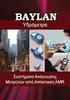 Εγχειρίδιο χρήσης του συστήµατος εκπαίδευσης από απόσταση «Εκπαίδευση χωρίς όρια» του Τ.Ε.Ι. Λάρισας Λειτουργίες Μαθητών Λάρισα 2005 Copyright Τ.Ε.Ι. Λάρισας Χρηµατοδότηση: ΕΠΕΑΕΚ ΙΙ 1 Περιεχόµενα Περιεχόµενα...2
Εγχειρίδιο χρήσης του συστήµατος εκπαίδευσης από απόσταση «Εκπαίδευση χωρίς όρια» του Τ.Ε.Ι. Λάρισας Λειτουργίες Μαθητών Λάρισα 2005 Copyright Τ.Ε.Ι. Λάρισας Χρηµατοδότηση: ΕΠΕΑΕΚ ΙΙ 1 Περιεχόµενα Περιεχόµενα...2
Το σύστημα Βοήθειας του Internet Explorer
 Περιεχόμενα Λίγα λόγια για το συγγραφέα... 7 Κεφάλαιο 1: Διαδίκτυο Internet... 9 Κεφάλαιο 2: Υπηρεσίες και εφαρμογές του Διαδικτύου... 18 Κεφάλαιο 3: O φυλλομετρητής Internet Explorer... 29 Κεφάλαιο 4:
Περιεχόμενα Λίγα λόγια για το συγγραφέα... 7 Κεφάλαιο 1: Διαδίκτυο Internet... 9 Κεφάλαιο 2: Υπηρεσίες και εφαρμογές του Διαδικτύου... 18 Κεφάλαιο 3: O φυλλομετρητής Internet Explorer... 29 Κεφάλαιο 4:
Κων/νου Στυλιάδη. Το Πρόγραµµα Οργάνωσης και Διαχείρισης Πληροφοριών. Outlook for Windows
 Το Πρόγραµµα Οργάνωσης και Διαχείρισης Πληροφοριών Outlook for Windows Φλώρινα, Οκτώβριος 2000 Τι Είναι το Outlook Το πρόγραµµα Outlook for Windows της εταιρείας Microsoft είναι ένα από τα καλύτερα προγράµµατα
Το Πρόγραµµα Οργάνωσης και Διαχείρισης Πληροφοριών Outlook for Windows Φλώρινα, Οκτώβριος 2000 Τι Είναι το Outlook Το πρόγραµµα Outlook for Windows της εταιρείας Microsoft είναι ένα από τα καλύτερα προγράµµατα
MICROSOFT OFFICE 2003 MICROSOFT WORD 2003
 MICROSOFT OFFICE 2003 MICROSOFT WORD 2003 Εµφάνιση των γραµµών εργαλείων "Βασική" και "Μορφοποίηση" σε δύο γραµµές Από προεπιλογή, οι γραµµές εργαλείων Βασική και Μορφοποίηση εµφανίζονται µε αγκύρωση (σταθεροποίηση:
MICROSOFT OFFICE 2003 MICROSOFT WORD 2003 Εµφάνιση των γραµµών εργαλείων "Βασική" και "Μορφοποίηση" σε δύο γραµµές Από προεπιλογή, οι γραµµές εργαλείων Βασική και Μορφοποίηση εµφανίζονται µε αγκύρωση (σταθεροποίηση:
1.1 Βασικές Έννοιες της Πληροφορικής Εισαγωγή 21 Τι είναι ο Ηλεκτρονικός Υπολογιστής 22 Υλικό (Hardware) - Λογισµικό (Software) 23 Ιστορική Εξέλιξη
 Π Ε Ρ Ι Ε Χ Ο Μ Ε Ν Α Μαθαίνετε Εύκολα Microsoft Office 2003 1 Εισαγωγή στην Πληροφορική 1.1 Βασικές Έννοιες της Πληροφορικής Εισαγωγή 21 Τι είναι ο Ηλεκτρονικός Υπολογιστής 22 Υλικό (Hardware) - Λογισµικό
Π Ε Ρ Ι Ε Χ Ο Μ Ε Ν Α Μαθαίνετε Εύκολα Microsoft Office 2003 1 Εισαγωγή στην Πληροφορική 1.1 Βασικές Έννοιες της Πληροφορικής Εισαγωγή 21 Τι είναι ο Ηλεκτρονικός Υπολογιστής 22 Υλικό (Hardware) - Λογισµικό
1. Εγκατάσταση του NetMeeting
 Οδηγίες Εγκατάστασης και Χρήσης του Netmeeting Περιεχόµενα 1. Εγκατάσταση του Netmeeting 2. Το Interface του Netmeeting 3. Κύρια Κουµπιά Netmeeting 4. Πραγµατοποίηση Κλήσεων - Συνδέσεων 5. Το Μενού του
Οδηγίες Εγκατάστασης και Χρήσης του Netmeeting Περιεχόµενα 1. Εγκατάσταση του Netmeeting 2. Το Interface του Netmeeting 3. Κύρια Κουµπιά Netmeeting 4. Πραγµατοποίηση Κλήσεων - Συνδέσεων 5. Το Μενού του
ΠΕΡΙΕΧΟΜΕΝΑ. Εικονίδια ιαχείρισης Φορολογικών ηλώσεων. ηµιουργία Φορολογούµενου. ηµιουργία και υπολογισµός του εντύπου ΕΣΠ
 ΠΕΡΙΕΧΟΜΕΝΑ Εικονίδια ιαχείρισης Φορολογικών ηλώσεων ηµιουργία Φορολογούµενου ηµιουργία και υπολογισµός του εντύπου Ε1 ηµιουργία και υπολογισµός του εντύπου Ε2 ηµιουργία και υπολογισµός του εντύπου Ε3
ΠΕΡΙΕΧΟΜΕΝΑ Εικονίδια ιαχείρισης Φορολογικών ηλώσεων ηµιουργία Φορολογούµενου ηµιουργία και υπολογισµός του εντύπου Ε1 ηµιουργία και υπολογισµός του εντύπου Ε2 ηµιουργία και υπολογισµός του εντύπου Ε3
2. ΟΡΓΑΝΟΓΡΑΜΜΑ. ΓΙΑ ΝΑ ΚΑΤΑΧΩΡΗΣΟΥΜΕ ΥΠΗΡΕΣΙΑ ΣΤΟ ΟΡΓΑΝΟΓΡΑΜΜΑ: Γενική Λογιστική, Ταμειακή Κατηγορία, Καταχωρούμε την Υπηρεσία που έκανε τη δαπάνη.
 Οδηγίες για Πρόγραµµα OTS σχετικά µε πληρωµές τιµολογίων. Α ΜΘ, /νση Οικονοµικού, Τµήµα Προϋπολογισµού. Βήµατα που πρέπει να κάνετε: 1. Κατανοµή (ΟΧΙ για Νοµούς). 2. Καταχώρηση της Υπηρεσίας που πραγµατοποίησε
Οδηγίες για Πρόγραµµα OTS σχετικά µε πληρωµές τιµολογίων. Α ΜΘ, /νση Οικονοµικού, Τµήµα Προϋπολογισµού. Βήµατα που πρέπει να κάνετε: 1. Κατανοµή (ΟΧΙ για Νοµούς). 2. Καταχώρηση της Υπηρεσίας που πραγµατοποίησε
ΠΑΝΕΠΙΣΤΗΜΙΟ ΙΩΑΝΝΙΝΩΝ ΚΕΝΤΡΟ ΙΑΧΕΙΡΙΣΗΣ ΙΚΤΥΩΝ. Εγχειρίδιο χρήσης των υπηρεσιών τηλεκπαίδευσης του Πανεπιστηµίου Ιωαννίνων. Ασύγχρονη τηλεκπαίδευση
 Εγχειρίδιο χρήσης των υπηρεσιών τηλεκπαίδευσης του Πανεπιστηµίου Ιωαννίνων Ασύγχρονη τηλεκπαίδευση Feb 2008 1 Πίνακας Περιεχοµένων 1. Εισαγωγή...3 ηµιουργία νέου λογαριασµού χρήστη...3 2. Η οθόνη του συστήµατος...4
Εγχειρίδιο χρήσης των υπηρεσιών τηλεκπαίδευσης του Πανεπιστηµίου Ιωαννίνων Ασύγχρονη τηλεκπαίδευση Feb 2008 1 Πίνακας Περιεχοµένων 1. Εισαγωγή...3 ηµιουργία νέου λογαριασµού χρήστη...3 2. Η οθόνη του συστήµατος...4
ΣΥΝΤΟΜΟΣ ΟΔΗΓΟΣ ΧΡΗΣΗΣ ΤΟΥ ΣΥΣΤΗΜΑΤΟΣ ΗΛΕΚΤΡΟΝΙΚΗΣ ΔΙΑΚΙΝΗΣΗΣ ΕΓΓΡΑΦΩΝ (ΣΗΔΕ) ΤΟΥ ΥΠΟΥΡΓΕΙΟΥ ΠΕΡΙΒΑΛΛΟΝΤΟΣ ΚΑΙ ΕΝΕΡΓΕΙΑΣ
 ΣΥΝΤΟΜΟΣ ΟΔΗΓΟΣ ΧΡΗΣΗΣ ΤΟΥ ΣΥΣΤΗΜΑΤΟΣ ΗΛΕΚΤΡΟΝΙΚΗΣ ΔΙΑΚΙΝΗΣΗΣ ΕΓΓΡΑΦΩΝ (ΣΗΔΕ) ΤΟΥ ΥΠΟΥΡΓΕΙΟΥ ΠΕΡΙΒΑΛΛΟΝΤΟΣ ΚΑΙ ΕΝΕΡΓΕΙΑΣ Yπηρεσία υποστήριξης χρηστών τυ Συστήματος Ηλεκτρονικής Διακίνησης Εγγράφων (helpdesk):
ΣΥΝΤΟΜΟΣ ΟΔΗΓΟΣ ΧΡΗΣΗΣ ΤΟΥ ΣΥΣΤΗΜΑΤΟΣ ΗΛΕΚΤΡΟΝΙΚΗΣ ΔΙΑΚΙΝΗΣΗΣ ΕΓΓΡΑΦΩΝ (ΣΗΔΕ) ΤΟΥ ΥΠΟΥΡΓΕΙΟΥ ΠΕΡΙΒΑΛΛΟΝΤΟΣ ΚΑΙ ΕΝΕΡΓΕΙΑΣ Yπηρεσία υποστήριξης χρηστών τυ Συστήματος Ηλεκτρονικής Διακίνησης Εγγράφων (helpdesk):
ΕΞΕΤΑΣΤΕΑ ΥΛΗ Γνωστικό αντικείμενο: χειρισμός Η/Υ και διαχείριση αρχείων.
 ΕΞΕΤΑΣΤΕΑ ΥΛΗ Γνωστικό αντικείμενο: χειρισμός Η/Υ και διαχείριση αρχείων. 1. Περιβάλλον Ηλεκτρονικού Υπολογιστή: α. Βασικές Λειτουργίες και Ρυθμίσεις. α1. Εκκίνηση, Τερματισμός, Επανεκκίνηση του Η/Υ ακολουθώντας
ΕΞΕΤΑΣΤΕΑ ΥΛΗ Γνωστικό αντικείμενο: χειρισμός Η/Υ και διαχείριση αρχείων. 1. Περιβάλλον Ηλεκτρονικού Υπολογιστή: α. Βασικές Λειτουργίες και Ρυθμίσεις. α1. Εκκίνηση, Τερματισμός, Επανεκκίνηση του Η/Υ ακολουθώντας
Εγχειρίδιο χρήσης του λογισµικού «Ταξινοµούµε»
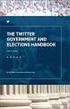 Εγχειρίδιο χρήσης του λογισµικού «Ταξινοµούµε» Το λογισµικό που χρησιµοποιείται στη δραστηριότητα «Μάντεψε Ποιος» και στη δραστηριότητα «Ερευνώ και Εκτιµώ» αποτελεί µια διαφορετική κάθε φορά σύνθεση ψηφίδων
Εγχειρίδιο χρήσης του λογισµικού «Ταξινοµούµε» Το λογισµικό που χρησιµοποιείται στη δραστηριότητα «Μάντεψε Ποιος» και στη δραστηριότητα «Ερευνώ και Εκτιµώ» αποτελεί µια διαφορετική κάθε φορά σύνθεση ψηφίδων
ΣΕΙΡΑ ΕΓΧΕΙΡΙΔΙΑ ΧΡΗΣΗΣ
 ΣΕΙΡΑ ΕΓΧΕΙΡΙΔΙΑ ΧΡΗΣΗΣ ΟΔΗΓΙΕΣ ΕΓΚΑΤΑΣΤΑΣΗΣ EMAIL Οι παρακάτω οδηγίες αφορούν την εγκατάσταση email λογαριασµών σε επιχειρησιακό περιβάλλον για την ελληνική έκδοση Microsoft Office 2007. Ανοίξτε το πρόγραµµα
ΣΕΙΡΑ ΕΓΧΕΙΡΙΔΙΑ ΧΡΗΣΗΣ ΟΔΗΓΙΕΣ ΕΓΚΑΤΑΣΤΑΣΗΣ EMAIL Οι παρακάτω οδηγίες αφορούν την εγκατάσταση email λογαριασµών σε επιχειρησιακό περιβάλλον για την ελληνική έκδοση Microsoft Office 2007. Ανοίξτε το πρόγραµµα
ιαµόρφωση σελίδας Προεπισκόπηση Εκτύπωση
 ιαµόρφωση σελίδας Προεπισκόπηση Εκτύπωση Η µορφοποίηση των σελίδων ενός εγγράφου Πριν ξεκινήσετε να δηµιουργείτε ένα έγγραφο, είναι χρήσιµο να έχετε σχεδιάσει ή να έχετε κατά νου πώς περίπου θέλετε να
ιαµόρφωση σελίδας Προεπισκόπηση Εκτύπωση Η µορφοποίηση των σελίδων ενός εγγράφου Πριν ξεκινήσετε να δηµιουργείτε ένα έγγραφο, είναι χρήσιµο να έχετε σχεδιάσει ή να έχετε κατά νου πώς περίπου θέλετε να
η σύνθεση ενός υπολογιστή
 ιδακτικό υλικό µαθητή η σύνθεση ενός υπολογιστή Αν παρατηρήσουµε έναν υπολογιστή βλέπουµε ότι αποτελείται από τα ακόλουθα µέρη: Οθόνη Μονάδα συστήµατος Ποντίκι Πληκτρολόγιο τη µονάδα συστήµατος, όπου βρίσκονται
ιδακτικό υλικό µαθητή η σύνθεση ενός υπολογιστή Αν παρατηρήσουµε έναν υπολογιστή βλέπουµε ότι αποτελείται από τα ακόλουθα µέρη: Οθόνη Μονάδα συστήµατος Ποντίκι Πληκτρολόγιο τη µονάδα συστήµατος, όπου βρίσκονται
Π.Τ..Ε. Σηµειώσεις Σεµιναρίου «Τα µήλα των Εσπερίδων», Η ζωγραφική (Paint) Τα µενού της ζωγραφικής
 Η ζωγραφική (Paint) Τα µενού της ζωγραφικής Άνοιγµα υπάρχουσας εικόνας - Μενού Αρχείο επιλογή Άνοιγµα. Ανοίγει το παράθυρο «Άνοιγµα». - Από την αναδιπλούµενη λίστα «Αρχεία τύπου:» επιλέγουµε τι είδους
Η ζωγραφική (Paint) Τα µενού της ζωγραφικής Άνοιγµα υπάρχουσας εικόνας - Μενού Αρχείο επιλογή Άνοιγµα. Ανοίγει το παράθυρο «Άνοιγµα». - Από την αναδιπλούµενη λίστα «Αρχεία τύπου:» επιλέγουµε τι είδους
Πληροφοριακού Συστήµατος ΛΑΕΚ. Για τους Εισηγητές. Εγχειρίδιο Χρήσης. AbiTECH A.E. Έκδοση 1.0. εκέµβριος 2012. Κηφισίας & Ευβοίας 3, 151 25 Μαρούσι
 Εγχειρίδιο Χρήσης Πληροφοριακού Συστήµατος ΛΑΕΚ Για τους Εισηγητές Έκδοση 1.0 εκέµβριος 2012 AbiTECH A.E. Κηφισίας & Ευβοίας 3, 151 25 Μαρούσι Εγχειρίδιο Χρήσης Πληροφοριακού Τηλ Κέντρο.: 210 Συστήµατος
Εγχειρίδιο Χρήσης Πληροφοριακού Συστήµατος ΛΑΕΚ Για τους Εισηγητές Έκδοση 1.0 εκέµβριος 2012 AbiTECH A.E. Κηφισίας & Ευβοίας 3, 151 25 Μαρούσι Εγχειρίδιο Χρήσης Πληροφοριακού Τηλ Κέντρο.: 210 Συστήµατος
Πληροφοριακού Συστήµατος ΛΑΕΚ 1-25. Για τους Χρήστες των Φορέων. Εγχειρίδιο Χρήσης. AbiTECH A.E. Έκδοση 1.0. Οκτώβριος 2012
 Πληροφοριακού Συστήµατος Εγχειρίδιο Χρήσης ΛΑΕΚ 1-25 Για τους Χρήστες των Φορέων Έκδοση 1.0 Οκτώβριος 2012 AbiTECH A.E. Κηφισίας & Ευβοίας 3, 151 25 Μαρούσι Εγχειρίδιο Χρήσης Πληροφοριακού Τηλ Κέντρο.:
Πληροφοριακού Συστήµατος Εγχειρίδιο Χρήσης ΛΑΕΚ 1-25 Για τους Χρήστες των Φορέων Έκδοση 1.0 Οκτώβριος 2012 AbiTECH A.E. Κηφισίας & Ευβοίας 3, 151 25 Μαρούσι Εγχειρίδιο Χρήσης Πληροφοριακού Τηλ Κέντρο.:
Εισαγωγή στο πρόγραμμα Microsoft word 2003
 Εισαγωγή στο πρόγραμμα Microsoft word 2003 Έναρξη 1. Εκκίνηση του προγράμματος Για να ξεκινήσουμε το Word, πατάμε στο κουμπί Εναρξη και από το μενού που εμφανίζεται επιλέγουμε Προγράμματα και Microsoft
Εισαγωγή στο πρόγραμμα Microsoft word 2003 Έναρξη 1. Εκκίνηση του προγράμματος Για να ξεκινήσουμε το Word, πατάμε στο κουμπί Εναρξη και από το μενού που εμφανίζεται επιλέγουμε Προγράμματα και Microsoft
Εργαλεία. Επικοινωνίας & Συνεργασίας Πανεπιστήμιο Κύπρου
 Εργαλεία Επικοινωνίας & Συνεργασίας Πανεπιστήμιο Κύπρου Ιούλιος 2017 Copyright 2017 Πανεπιστήμιο Κύπρου. Όλα τα πνευματικά δικαιώματα κατοχυρωμένα. Δημιουργός: Λευτέρης Γ. Ζαχαρία Σ ε λ ί δ α 1 Πίνακας
Εργαλεία Επικοινωνίας & Συνεργασίας Πανεπιστήμιο Κύπρου Ιούλιος 2017 Copyright 2017 Πανεπιστήμιο Κύπρου. Όλα τα πνευματικά δικαιώματα κατοχυρωμένα. Δημιουργός: Λευτέρης Γ. Ζαχαρία Σ ε λ ί δ α 1 Πίνακας
Η Υπηρεσία του Ηλεκτρονικού Ταχυδροµείου (E-mail)
 Η Υπηρεσία του Ηλεκτρονικού Ταχυδροµείου (E-mail) Η υπηρεσία του ηλεκτρονικού ταχυδροµείου (E-mail), είναι µια από τις περισσότερο δηµοφιλείς υπηρεσίες του ιαδικτύου (Internet). Μαζί µε την υπηρεσία του
Η Υπηρεσία του Ηλεκτρονικού Ταχυδροµείου (E-mail) Η υπηρεσία του ηλεκτρονικού ταχυδροµείου (E-mail), είναι µια από τις περισσότερο δηµοφιλείς υπηρεσίες του ιαδικτύου (Internet). Μαζί µε την υπηρεσία του
ARSIS. Εξεταστέα Ύλη (Syllabus) Έκδοση 1.0
 ARSIS Εξεταστέα Ύλη (Syllabus) Πνευµατικά ικαιώµατα Το παρόν είναι πνευµατική ιδιοκτησία της ACTA Α.Ε. και προστατεύεται από την Ελληνική και Ευρωπαϊκή νοµοθεσία που αφορά τα πνευµατικά δικαιώµατα. Απαγορεύεται
ARSIS Εξεταστέα Ύλη (Syllabus) Πνευµατικά ικαιώµατα Το παρόν είναι πνευµατική ιδιοκτησία της ACTA Α.Ε. και προστατεύεται από την Ελληνική και Ευρωπαϊκή νοµοθεσία που αφορά τα πνευµατικά δικαιώµατα. Απαγορεύεται
Πρακτικές οδηγίες για την Επεξεργασία Κειμένου
 11 Εργαλεία έκφρασης και δημιουργίας Επεξεργασία Κειμένου Α Γυμνασίου Πρακτικές οδηγίες για την Επεξεργασία Κειμένου Ένα πρόγραμμα επεξεργασίας κειμένου μας προσφέρει τη δυνατότητα να: προσθέτουμε, να
11 Εργαλεία έκφρασης και δημιουργίας Επεξεργασία Κειμένου Α Γυμνασίου Πρακτικές οδηγίες για την Επεξεργασία Κειμένου Ένα πρόγραμμα επεξεργασίας κειμένου μας προσφέρει τη δυνατότητα να: προσθέτουμε, να
Εγχειρίδιο Χρήσης (MIS) για τη Σχολική Μονάδα
 Γ ΚΟΙΝΟΤΙΚΟ ΠΛΑΙΣΙΟ ΣΤΗΡΙΞΗΣ ΥΠΟΥΡΓΕΙΟ ΕΘΝΙΚΗΣ ΠΑΙ ΕΙΑΣ & ΘΡΗΣΚΕΥΜΑΤΩΝ ΕΥΡΩΠΑΪΚΟ ΚΟΙΝΩΝΙΚΟ ΤΑΜΕΙΟ ΕΠΙΧΕΙΡΗΣΙΑΚΟ ΠΡΟΓΡΑΜΜΑ ΚΟΙΝΩΝΙΑ ΤΗΣ ΠΛΗΡΟΦΟΡΙΑΣ ΑΞΟΝΑΣ ΠΡΟΤΕΡΑΙΟΤΗΤΑΣ 1: Παιδεία & Πολιτισµός Μέτρο 1.2:
Γ ΚΟΙΝΟΤΙΚΟ ΠΛΑΙΣΙΟ ΣΤΗΡΙΞΗΣ ΥΠΟΥΡΓΕΙΟ ΕΘΝΙΚΗΣ ΠΑΙ ΕΙΑΣ & ΘΡΗΣΚΕΥΜΑΤΩΝ ΕΥΡΩΠΑΪΚΟ ΚΟΙΝΩΝΙΚΟ ΤΑΜΕΙΟ ΕΠΙΧΕΙΡΗΣΙΑΚΟ ΠΡΟΓΡΑΜΜΑ ΚΟΙΝΩΝΙΑ ΤΗΣ ΠΛΗΡΟΦΟΡΙΑΣ ΑΞΟΝΑΣ ΠΡΟΤΕΡΑΙΟΤΗΤΑΣ 1: Παιδεία & Πολιτισµός Μέτρο 1.2:
ΠΙΝΑΚΑΣ ΠΕΡΙΕΧΟΜΕΝΩΝ
 . 1 ΠΙΝΑΚΑΣ ΠΕΡΙΕΧΟΜΕΝΩΝ ΠΛΟΗΓΗΣΗ ΣΕ ΕΠΙΛΕΓΜΕΝΕΣ ΙΣΤΟΣΕΛΙ ΕΣ ΣΤΟ ΙΑ ΙΚΤΥΟ ΚΑΙ ΜΗΧΑΝΕΣ ΑΝΑΖΗΤΗΣΗΣ Πλοήγηση στην ιστοσελίδα του Υπουργείου Παιδείας...4 Πλοήγηση σε µια ιστοσελίδα...5 Άνοιγµα µιας σελίδας
. 1 ΠΙΝΑΚΑΣ ΠΕΡΙΕΧΟΜΕΝΩΝ ΠΛΟΗΓΗΣΗ ΣΕ ΕΠΙΛΕΓΜΕΝΕΣ ΙΣΤΟΣΕΛΙ ΕΣ ΣΤΟ ΙΑ ΙΚΤΥΟ ΚΑΙ ΜΗΧΑΝΕΣ ΑΝΑΖΗΤΗΣΗΣ Πλοήγηση στην ιστοσελίδα του Υπουργείου Παιδείας...4 Πλοήγηση σε µια ιστοσελίδα...5 Άνοιγµα µιας σελίδας
γράφοντας µε τον υπολογιστή
 Γνωριµία µε τους υπολογιστές γράφοντας µε τον υπολογιστή Από τις εργασίες που µπορούµε να κάνουµε µε τον υπολογιστή είναι να δηµιουργούµε έγγραφα τα οποία µπορεί να περιέχουν κείµενα και εικόνες. Για να
Γνωριµία µε τους υπολογιστές γράφοντας µε τον υπολογιστή Από τις εργασίες που µπορούµε να κάνουµε µε τον υπολογιστή είναι να δηµιουργούµε έγγραφα τα οποία µπορεί να περιέχουν κείµενα και εικόνες. Για να
Περιεχόμενα. Δημιουργία σύνδεσης... 27 5. ΤΙ ΕΙΝΑΙ ΙΣΤΟΣΕΛΙΔΕΣ ΚΑΙ ΤΙ ΤΟΠΟΘΕΣΙΕΣ ΙΣΤΟΥ... 37. Γνωριμία με μια ιστοσελίδα:... 38
 Περιεχόμενα ΠΡΟΛΟΓΟΣ... 11 ΔΙΑΔΙΚΤΥΟ... 13 1. ΙΣΤΟΡΙΑ ΤΟΥ ΔΙΑΔΙΚΤΥΟΥ... 15 2. ΤΙ ΕΙΝΑΙ ΤΟ ΔΙΑΔΙΚΤΥΟ INTERNET;... 16 3. ΤΙ ΠΡΟΣΦΕΡΕΙ ΤΟ ΔΙΑΔΙΚΤΥΟ, ΤΙ ΜΠΟΡΕΙ ΝΑ ΒΡΕΙ ΚΑΝΕΙΣ... 19 4. ΤΙ ΑΠΑΙΤΕΙΤΑΙ ΓΙΑ ΝΑ
Περιεχόμενα ΠΡΟΛΟΓΟΣ... 11 ΔΙΑΔΙΚΤΥΟ... 13 1. ΙΣΤΟΡΙΑ ΤΟΥ ΔΙΑΔΙΚΤΥΟΥ... 15 2. ΤΙ ΕΙΝΑΙ ΤΟ ΔΙΑΔΙΚΤΥΟ INTERNET;... 16 3. ΤΙ ΠΡΟΣΦΕΡΕΙ ΤΟ ΔΙΑΔΙΚΤΥΟ, ΤΙ ΜΠΟΡΕΙ ΝΑ ΒΡΕΙ ΚΑΝΕΙΣ... 19 4. ΤΙ ΑΠΑΙΤΕΙΤΑΙ ΓΙΑ ΝΑ
Περιεχόμενα. Περιβάλλον ηλεκτρονικού υπολογιστή...9 Επιφάνεια εργασίας...12 Διαχείριση αρχείων...15 Ιοί Η/Υ...21 Διαχείριση εκτυπώσεων...
 Περιεχόμενα Περιβάλλον ηλεκτρονικού υπολογιστή...9 Επιφάνεια εργασίας...12 Διαχείριση αρχείων...15 Ιοί Η/Υ...21 Διαχείριση εκτυπώσεων...22 Περιβάλλον ηλεκτρονικού υπολογιστή...23 Επιφάνεια εργασίας...26
Περιεχόμενα Περιβάλλον ηλεκτρονικού υπολογιστή...9 Επιφάνεια εργασίας...12 Διαχείριση αρχείων...15 Ιοί Η/Υ...21 Διαχείριση εκτυπώσεων...22 Περιβάλλον ηλεκτρονικού υπολογιστή...23 Επιφάνεια εργασίας...26
Version X. Οδηγίες χρήσης
 Version 1.0.1.X Οδηγίες χρήσης Πρόλογος Η εφαρµογή CallReceiver σχεδιάστηκε για την υποστήριξη ξενοδοχείων ή επιχειρήσεων, όσον αφορά στις τηλεφωνικές κλήσεις που διαχειρίζεται το τηλεφωνικό κέντρο (Τ/Κ).
Version 1.0.1.X Οδηγίες χρήσης Πρόλογος Η εφαρµογή CallReceiver σχεδιάστηκε για την υποστήριξη ξενοδοχείων ή επιχειρήσεων, όσον αφορά στις τηλεφωνικές κλήσεις που διαχειρίζεται το τηλεφωνικό κέντρο (Τ/Κ).
ΕΞΕΤΑΣΤΕΑ ΥΛΗ - SYLLABUS Version 1.0.1
 ΕΞΕΤΑΣΤΕΑ ΥΛΗ - SYLLABUS Version 1.0.1 ΓΝΩΣΤΙΚΑ ΑΝΤΙΚΕΙΜΕΝΑ Χρήση Η/Υ και διαχείριση αρχείων Επεξεργασία κειμένων Υπολογιστικά φύλλα Υπηρεσίες διαδικτύου Βάσεις δεδομένων Παρουσιάσεις ΣΥΣΤΗΜΑ ΕΞΕΤΑΣΕΩΝ
ΕΞΕΤΑΣΤΕΑ ΥΛΗ - SYLLABUS Version 1.0.1 ΓΝΩΣΤΙΚΑ ΑΝΤΙΚΕΙΜΕΝΑ Χρήση Η/Υ και διαχείριση αρχείων Επεξεργασία κειμένων Υπολογιστικά φύλλα Υπηρεσίες διαδικτύου Βάσεις δεδομένων Παρουσιάσεις ΣΥΣΤΗΜΑ ΕΞΕΤΑΣΕΩΝ
Κατασκευή ιστοσελίδων (FrontPageXP)
 Κατασκευή ιστοσελίδων (FrontPageXP) Γραµµή τίτλου Γραµµή µενού Γραµµή εργαλείων Μορφοποίηση Εικόνα Εφέ DHTML Παράθυρο εργασιών Όταν ανοίγουµε το FrontPage, ανοίγει αυτόµατα µία νέα σελίδα. (Στο FrontPage
Κατασκευή ιστοσελίδων (FrontPageXP) Γραµµή τίτλου Γραµµή µενού Γραµµή εργαλείων Μορφοποίηση Εικόνα Εφέ DHTML Παράθυρο εργασιών Όταν ανοίγουµε το FrontPage, ανοίγει αυτόµατα µία νέα σελίδα. (Στο FrontPage
Εισαγωγή στο PowerPoint
 Εισαγωγή Το PowerPoint είναι ένα πολύ ισχυρό πρόγραµµα παρουσίασης. το οποίο αποτελεί τµήµα του πακέτου Microsoft Office. Σκοπός του είναι να βοηθάει τους χρήστες να δηµιουργούν εύκολα εντυπωσιακές παρουσιάσεις
Εισαγωγή Το PowerPoint είναι ένα πολύ ισχυρό πρόγραµµα παρουσίασης. το οποίο αποτελεί τµήµα του πακέτου Microsoft Office. Σκοπός του είναι να βοηθάει τους χρήστες να δηµιουργούν εύκολα εντυπωσιακές παρουσιάσεις
3. Σηµειώσεις Access. # Εισαγωγή ψηφίου ή κενού διαστήµατος. Επιτρέπονται τα ση-
 Μάθηµα 3 Προχωρηµένες ιδιότητες πεδίων Μάσκες εισαγωγής Οι ιδιότητες Μορφή και Μάσκα εισαγωγής περιγράφονται µαζί γιατί έχουν κοινά χαρακτηριστικά που αφορούν την εµφάνιση. Με την ιδιότητα Μορφή καθορίζουµε
Μάθηµα 3 Προχωρηµένες ιδιότητες πεδίων Μάσκες εισαγωγής Οι ιδιότητες Μορφή και Μάσκα εισαγωγής περιγράφονται µαζί γιατί έχουν κοινά χαρακτηριστικά που αφορούν την εµφάνιση. Με την ιδιότητα Μορφή καθορίζουµε
ΠΕΡΙΕΧΟΜΕΝΑ Χρήση Ηλεκτρονικού Υπολογιστή
 ΠΕΡΙΕΧΟΜΕΝΑ Χρήση Ηλεκτρονικού Υπολογιστή ΚΕΦΑΛΑΙΟ 1 Εισαγωγή στην Πληροφορική 1.1 Βασικές Έννοιες Τι είναι ο Ηλεκτρονικός Υπολογιστής 15 Ιστορική Ανασκόπηση 16 Γενιές Υπολογιστών 20 Κατηγορίες Υπολογιστών
ΠΕΡΙΕΧΟΜΕΝΑ Χρήση Ηλεκτρονικού Υπολογιστή ΚΕΦΑΛΑΙΟ 1 Εισαγωγή στην Πληροφορική 1.1 Βασικές Έννοιες Τι είναι ο Ηλεκτρονικός Υπολογιστής 15 Ιστορική Ανασκόπηση 16 Γενιές Υπολογιστών 20 Κατηγορίες Υπολογιστών
